Gigabyte GA-Z77MX-D3H TH User Manual [zh]
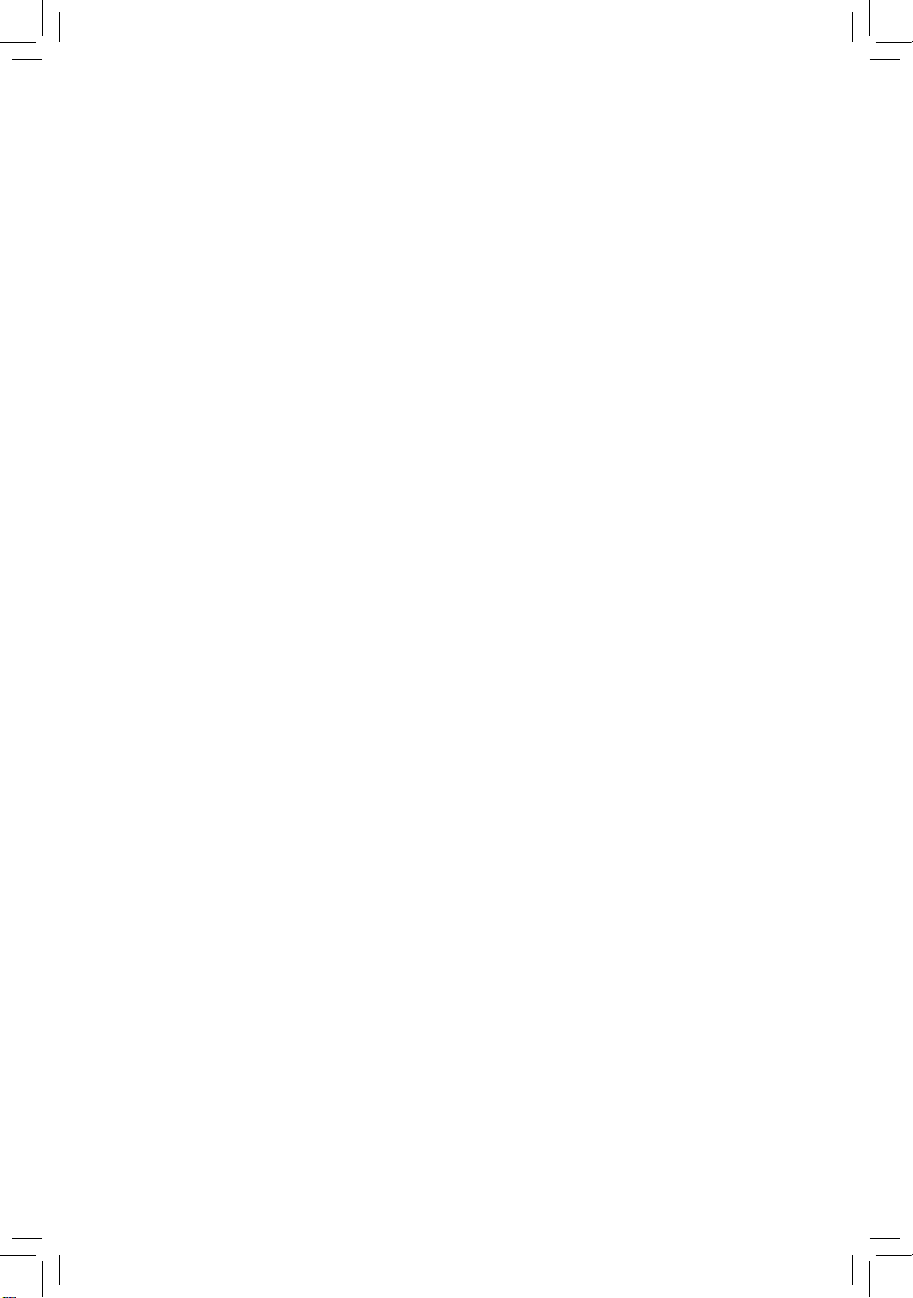
GA-Z77MX-D3H TH
使用手冊
Rev. 1001
12MC-Z77MX3T-1001R
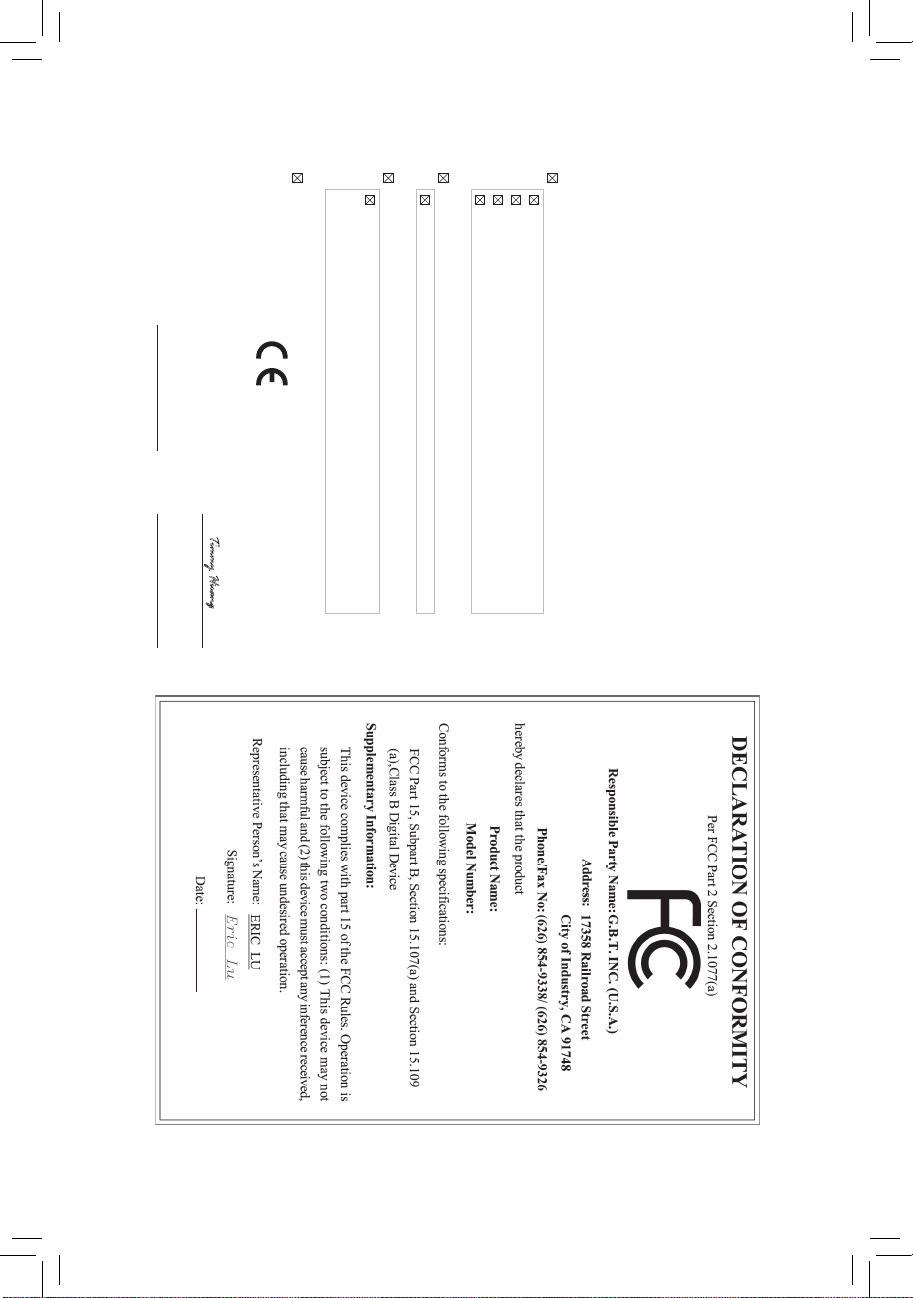
Declaration of Conformity
We, Manufacturer/Importer,
G.B.T. Technology Trading GMbH
Address: Bullenkoppel 16, 22047 Hamburg, Germany
Declare that the product
Product Type:
Product Name:
conforms with the essential requirements of the following directives:
2004/108/EC EMC Directive:
Conduction & Radiated Emissions:
EN55022:2006+A1:2007
Immunity:
EN55024:1998+A1:2001+A2:2003
Power-line harmonics:
EN61000-3-2:2006
Power-line flicker:
EN61000-3-3:2008
2006/95/EC LVD Directive
Safety:
EN60950-1:2006+A11:2009
2011/65/EU RoHS Directive
Restriction of use of certain
substances in electronic equipment:
This product does not contain any of the restricted
substances listed in Annex II, in concentrations
and applications banned by the directive.
CE marking
(EC conformity marking)
Signature:
(Stamp)
Date: Name:
Timmy Huang
Timmy Huang
Jul. 13, 2012
Motherboard
GA-Z77MX-D3H TH
Jul. 13, 2012
Motherboard
GA-Z77MX-D3H TH
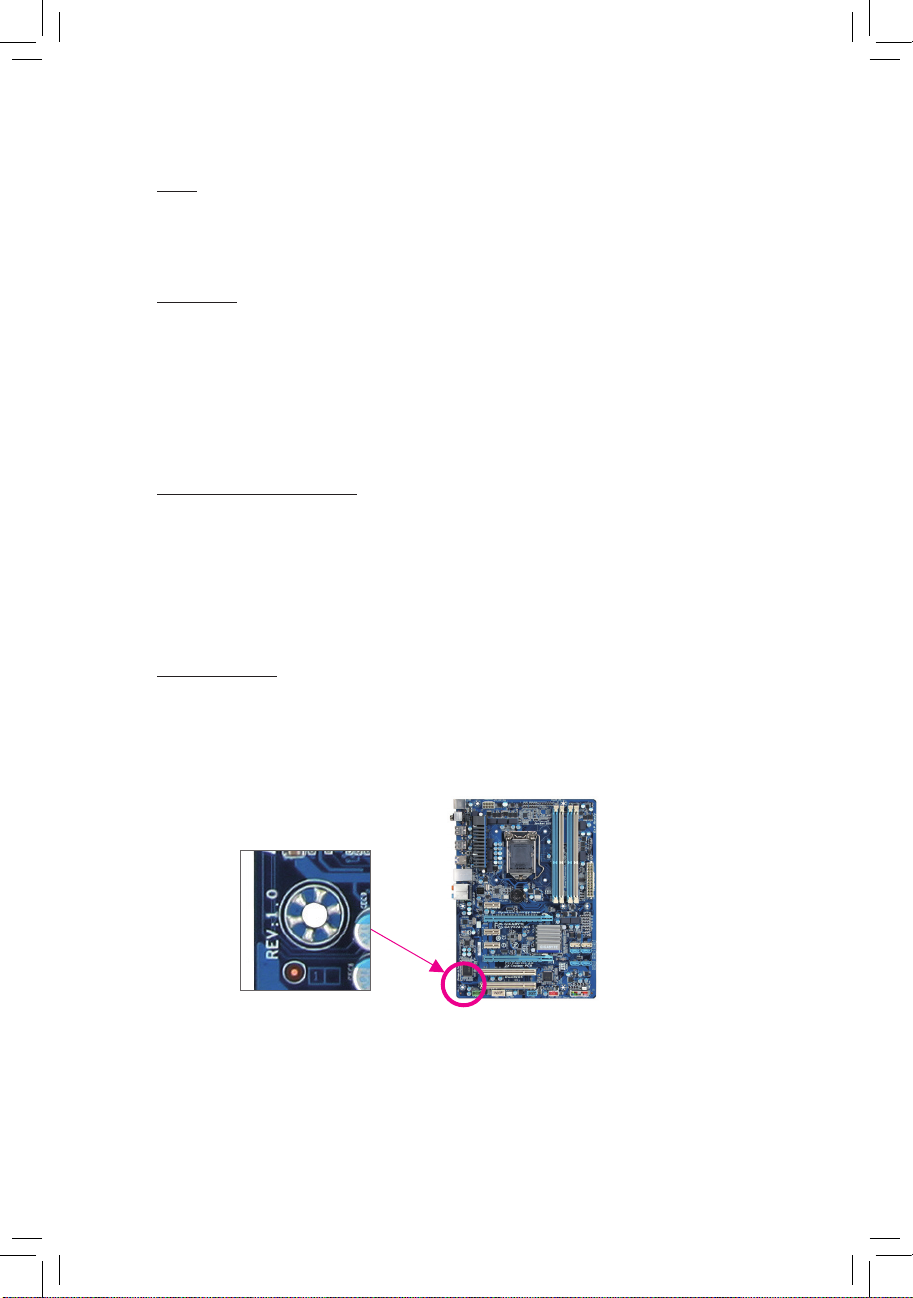
版權
©
2012年,技嘉科技股份有限公司,版權所有。
本使用手冊所提及之商標與名稱,均屬其合法註冊之公司所有。
責任聲明
本使用手冊受著作權保護,所撰寫之內容均為技嘉所擁有。
本使用手冊所提及之產品規格或相關資訊,技嘉保留修改之權利。
本使用手冊所提及之產品規格或相關資訊有任何修改或變更時,恕不另行通知。
未事先經由技嘉書面允許,不得以任何形式複製、修改、轉載、傳送或出版
本使用手冊內容。
產品使用手冊類別簡介
為了協助您使用技嘉主機板,我們設計了以下類別的使用手冊:
如果您要快速安裝,可以參考包裝內所附之【硬體安裝指南】。
如果您要瞭解產品詳細規格資料,請仔細閱讀【使用手冊】。
產品相關資訊,請至網站查詢:http://www.gigabyte.tw/
產品版本辨識
您可以在主機板上找到標示著此主機板的版本「R E V : X.X」。其中X.X為數
字,例如標示「REV : 1.0」,意即此主機板的版本為1.0。當您要更新主機板的
BIOS、驅動程式或參考其他技術資料時,請注意產品版本的標示。
範例:
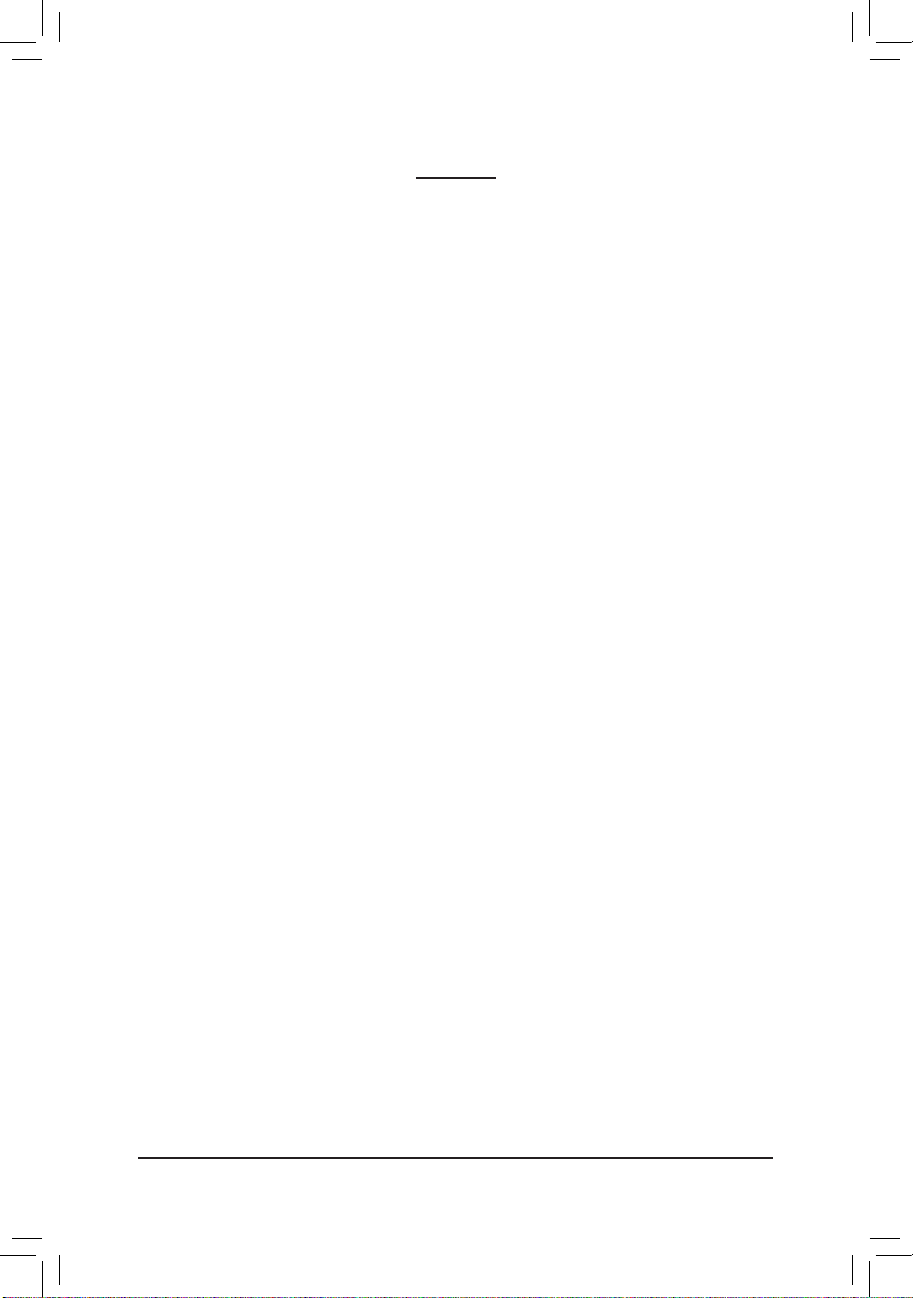
目 錄
清點配件 .......................................................................................................................6
選購配件 .......................................................................................................................6
GA-Z77MX-D3H TH主機板配置圖 ..............................................................................7
GA-Z77MX-D3H TH主機板功能方塊圖 .....................................................................8
第一章 硬體安裝 .......................................................................................................9
1-1 安裝前的注意須知 ......................................................................................... 9
1-2 產品規格 ........................................................................................................ 10
1-3 安裝中央處理器及散熱風扇 .....................................................................13
1-3-1 安裝中央處理器(CPU) .......................................................................................13
1-3-2 安裝散熱風扇 .....................................................................................................15
1-4 安裝記憶體模組 ...........................................................................................16
1-4-1 雙通道記憶體技術.............................................................................................16
1-4-2 安裝記憶體模組 .................................................................................................17
1-5 安裝介面卡 .................................................................................................... 18
1-6 建構AMD CrossFireX™/NVIDIA SLI系統 ........................................................ 19
1-7 後方裝置插座介紹 ....................................................................................... 20
1-8 插座及跳線介紹 ...........................................................................................22
第二章 BIOS 組態設定 ............................................................................................31
2-1 開機畫面 ........................................................................................................ 32
2-2 BIOS設定程式主畫面 ...................................................................................33
2-3 M.I.T. (頻率/電壓控制) .................................................................................. 35
2-4 System (系統) .................................................................................................. 46
2-5 BIOS Features (BIOS功能設定) .....................................................................47
2-6 Peripherals (整合週邊設定) .......................................................................... 49
2-7 Power Management (省電功能設定) ............................................................ 53
2-8 Save & Exit (儲存設定值並結束設定程式) ...............................................55
- 4 -
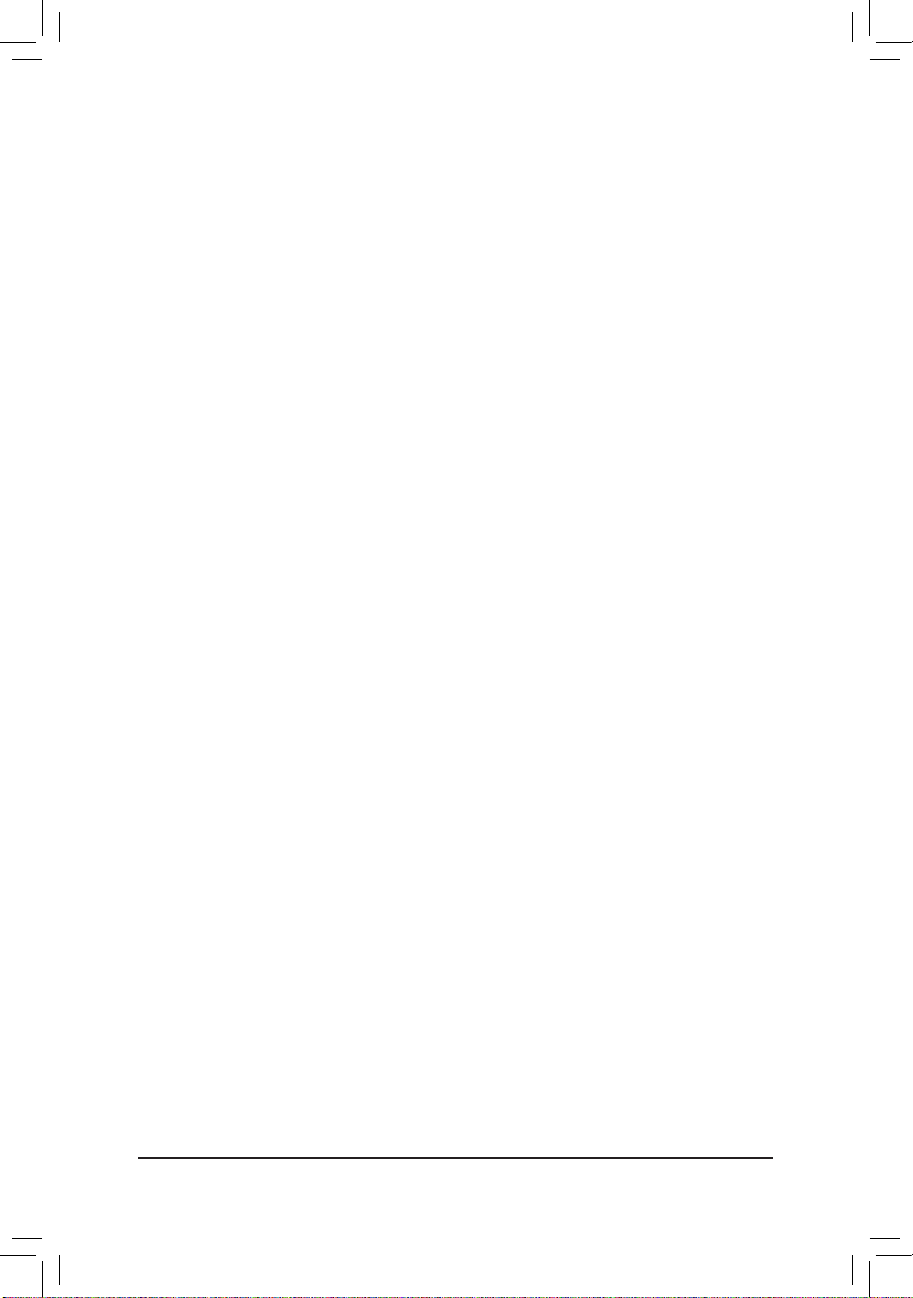
第三章 驅動程式安裝 ............................................................................................57
3-1 晶片組驅動程式 ...........................................................................................57
3-2 軟體應用程式 ................................................................................................58
3-3 技術支援(說明) ............................................................................................. 58
3-4 與技嘉聯繫 .................................................................................................... 59
3-5 系統資訊 ........................................................................................................ 59
3-6 Download Center .............................................................................................. 60
3-7 New Program .................................................................................................... 60
第四章 獨特功能介紹 ............................................................................................61
4-1 Xpress Recovery2介紹 .................................................................................... 61
4-2 BIOS更新方法介紹 ....................................................................................... 64
4-2-1 如何使用Q-Flash更新BIOS ................................................................................64
4-2-2 如何使用@BIOS更新BIOS ................................................................................67
4-3 EasyTune 6介紹 .............................................................................................. 68
4-4 Q-Share介紹 ....................................................................................................69
4-5 eXtreme Hard Drive (X.H.D)介紹 .................................................................... 70
4-6 Auto Green介紹 ............................................................................................... 71
4-7 EZ Setup介紹 .................................................................................................. 72
4-7-1 安裝EZ Smart Response ......................................................................................73
4-7-2 安裝EZ Rapid Start ...............................................................................................74
4-7-3 安裝EZ Smart Connect .........................................................................................75
第五章 附錄 ..............................................................................................................77
5-1 如何建構Serial ATA硬碟 ............................................................................... 77
5-1-1 設定SATA控制器模式 ........................................................................................77
5-1-2 安裝SATA RAID/AHCI驅動程式及作業系統....................................................85
5-2 音效輸入/輸出設定介紹 ............................................................................. 90
5-2-1 2 / 4 / 5.1 / 7.1聲道介紹 .......................................................................................90
5-2-2 S/PDIF輸入/輸出設定 .........................................................................................92
5-2-3 麥克風錄音設定 .................................................................................................94
5-2-4 錄音機使用介紹 .................................................................................................96
5-3 疑難排解 ........................................................................................................ 97
5-3-1 問題集 ..................................................................................................................97
5-3-2 故障排除 ..............................................................................................................98
5-3-3 管理聲明 ............................................................................................................100
- 5 -
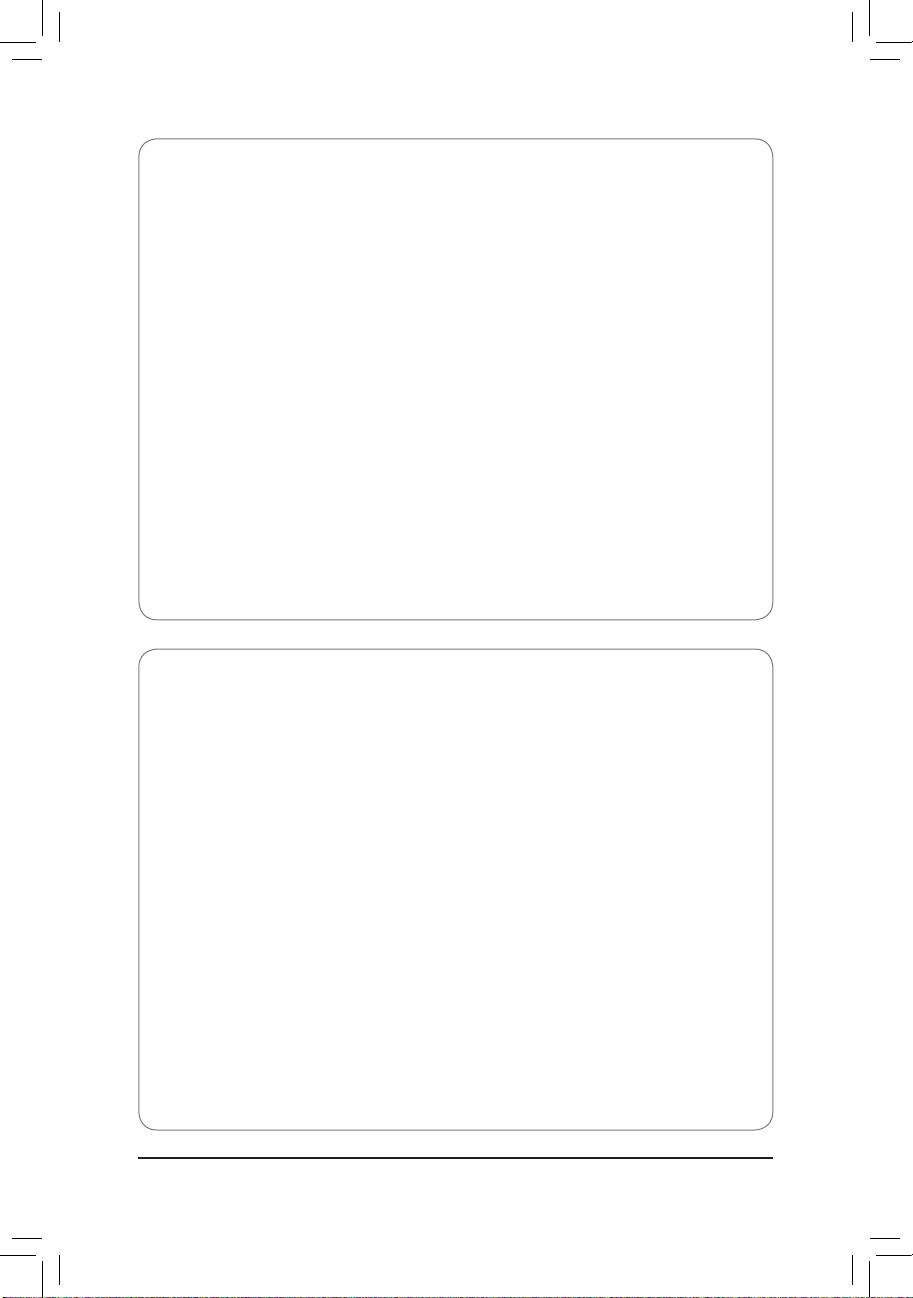
清點配件
5GA-Z77MX-D3H TH主機板- 1片
5驅動程式光碟片- 1片
5使用手冊- 1本
5硬體安裝指南- 1本
5SATA 6Gb/s排線- 4條
5後方I/O裝置鐵片- 1個
52-Way SLI 連結器- 1個
上述附帶配件僅供參考,實際配件請以實物為準,技嘉科技保留修改之權利。
選購配件
2埠USB 2.0擴充擋板 (料號:12CR1-1UB030-6*R)
eSATA擴充擋板 (料號:12CF1-3SATPW-4*R)
3.5吋前置擴充面板 (內含2個USB 3.0/2.0連接埠) (料號:12CR1-FPX582-0*R)
音效擴充擋板(S/PDIF輸入) (料號:12CR1-1SPDIN-1*R)
HDMI 轉DVI 轉接頭 (料號:12CT2-HDMI01-1*R)
- 6 -
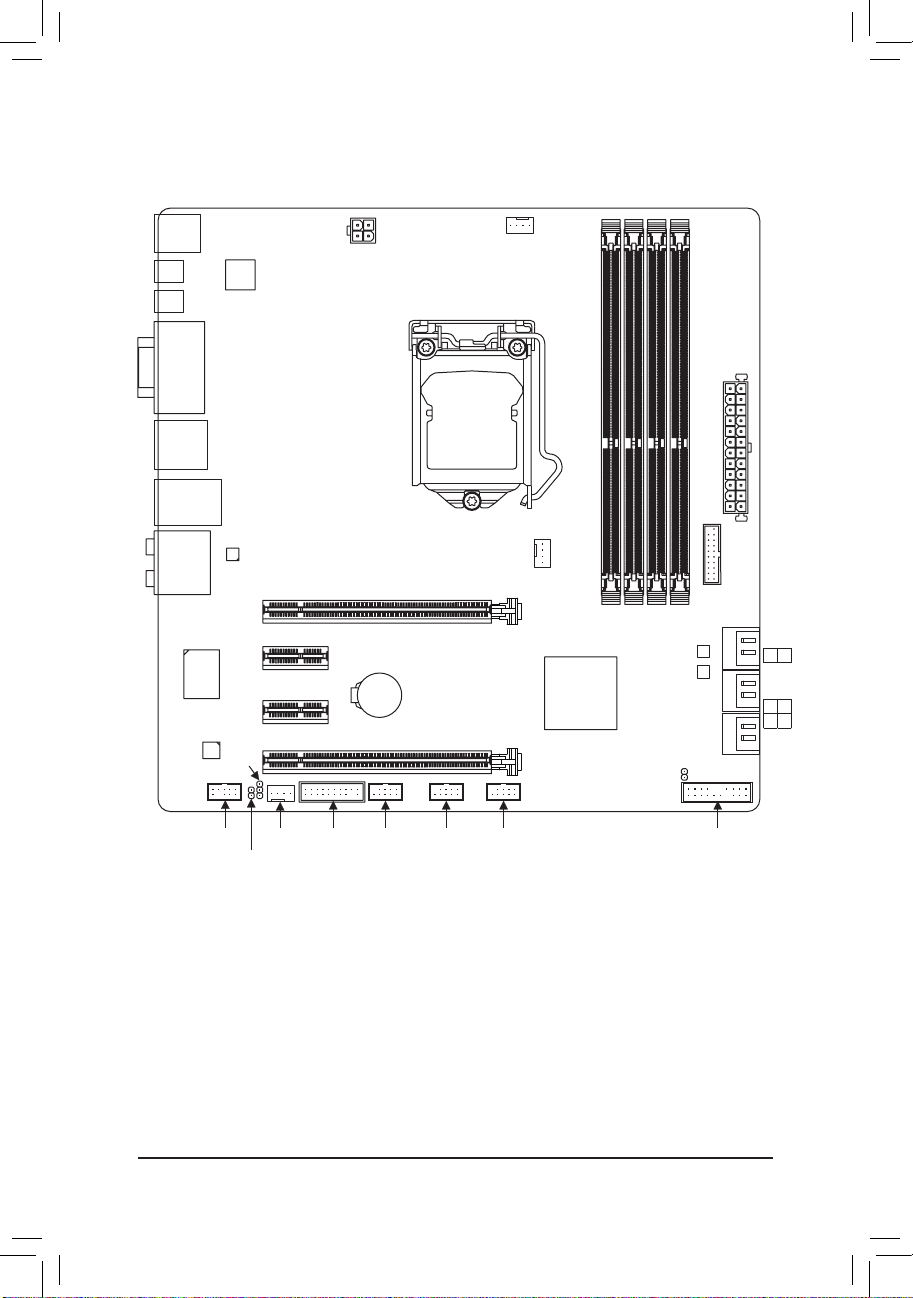
GA-Z77MX-D3H TH主機板配置圖
KB_MS_USB
MDP2
MDP1
DVI
VGA
R_USB30
HDMI
USB_LAN
AUDIO
iTE
CODEC
Atheros
GbE LAN
Super I/O
SPDIF_I
Intel
DSL3510L
ATX_12V
GA-Z77MX-D3H TH
PCIEX16
PCIEX1_1
PCIEX1_2
PCIEX8
BAT
LGA1155
CPU_FAN
SYS_FAN1
Intel® Z77
ATX
F_USB30
DDR3_4
DDR3_2
DDR3_3
DDR3_1
B_BIOS
M_BIOS
CLR_CMOS
SATA3
1
SATA2
5 3
0
4 2
SPDIF_O
F_PANELF_USB1F_USB2F_USB3F_AUDIO TPMSYS_FAN2
- 7 -
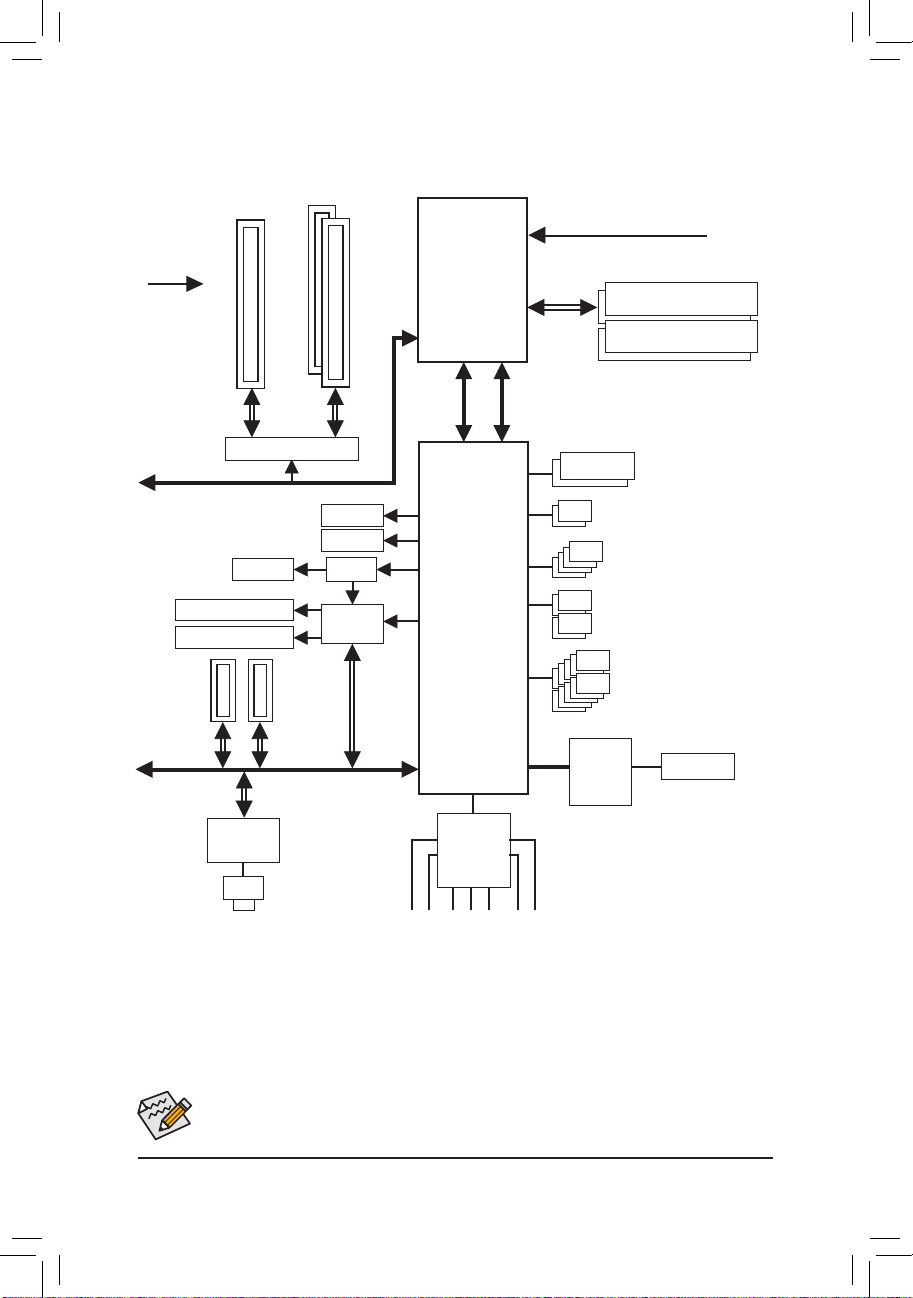
GA-Z77MX-D3H TH主機板功能方塊圖
2 PCI Express x8
1 PCI Express x16
CPU CLK+/- (100 MHz)
PCIe CLK
(100 MHz)
Thunderbolt
Thunderbolt
2 PCI Express x1
或
x16
Switch
PCI Express Bus
DVI-D
或
(MDP2)
(MDP1)
x1 x1
PCI Express Bus
x1
Atheros
GbE LAN
x8
D-Sub
HDMI
Switch
Intel
DSL3510L
x4
LGA1155
CPU
DMI 2.0
Intel® Z77
CODEC
DDR3 1600/1333/1066 MHz
Dual Channel Memory
FDI
Dual BIOS
2 SATA 6Gb/s
4 SATA 3Gb/s
4 USB 3.0/2.0
10 USB 2.0/1.1
LPC
iTE
Super I/O
Bus
PS/2 KB/Mouse
RJ45
LAN
MIC
Line In
Line Out
Surround Speaker Out
Center/Subwoofer Speaker Out
詳細規格與限制請參考「1-2產品規格」章節。
- 8 -
S/PDIF In
S/PDIF Out
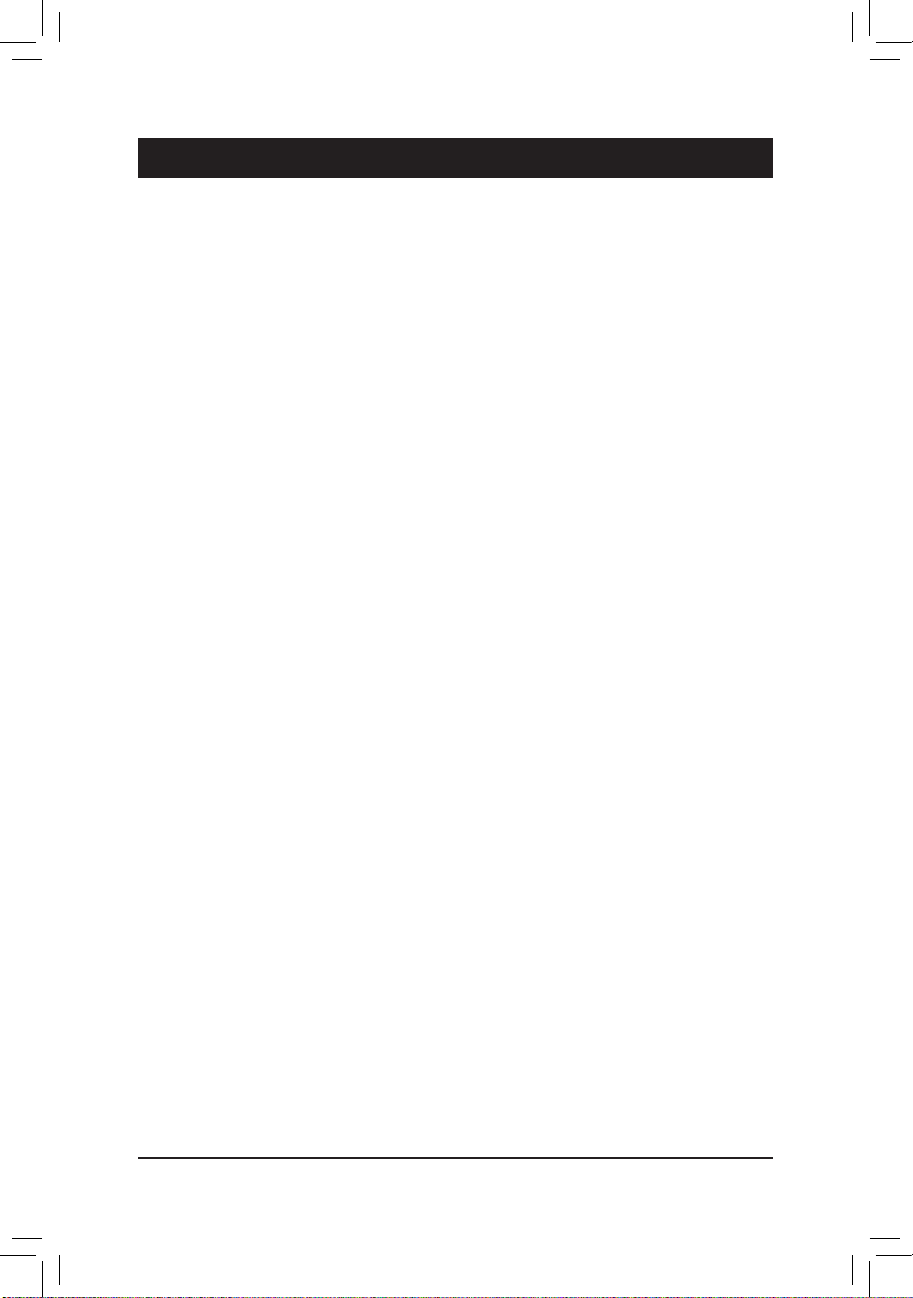
硬體安裝
第一章 硬體安裝
1-1 安裝前的注意須知
主機板是由許多精密的積體電路及其他元件所構成,這些積體電路很容易因靜電
影響而損壞。所以在安裝前請先詳閱此使用手冊並做好下列準備:
•安裝前請確認所使用的機殼尺寸與主機板相符。
•安裝前請勿任意撕毀主機板上的序號及代理商保固貼紙等,否則會影響到產
品保固期限的認定標準。
•要安裝或移除主機板以及其他硬體設備之前請務必先關閉電源,並且將電源
線自插座中拔除。
•安裝其他硬體設備至主機板內的插座時,請確認接頭和插座已緊密結合。
•拿取主機板時請儘量不要觸碰金屬接線部份以避免線路發生短路。
•拿取主機板、中央處理器(CPU)或記憶體模組時,最好戴上防靜電手環。若無
防靜電手環,請確保雙手乾燥,並先碰觸金屬物以消除靜電。
•主機板在未安裝之前,請先置放在防靜電墊或防靜電袋內。
•當您要拔除主機板電源插座上的插頭時,請確認電源供應器是關閉的。
•在開啟電源前請確定電源供應器的電壓值是設定在所在區域的電壓標準值。
•在開啟電源前請確定所有硬體設備的排線及電源線都已正確地連接。
•請勿讓螺絲接觸到主機板上的線路或零件,避免造成主機板損壞或故障。
•請確定沒有遺留螺絲或金屬製品在主機板上或電腦機殼內。
•請勿將電腦主機放置在不平穩處。
•請勿將電腦主機放置在溫度過高的環境中。
•在安裝時若開啟電源可能會造成主機板、其他設備或您自己本身的傷害。
•如果您對執行安裝不熟悉,或使用本產品發生任何技術性問題時,請洽詢專
業的技術人員。
- 9 -
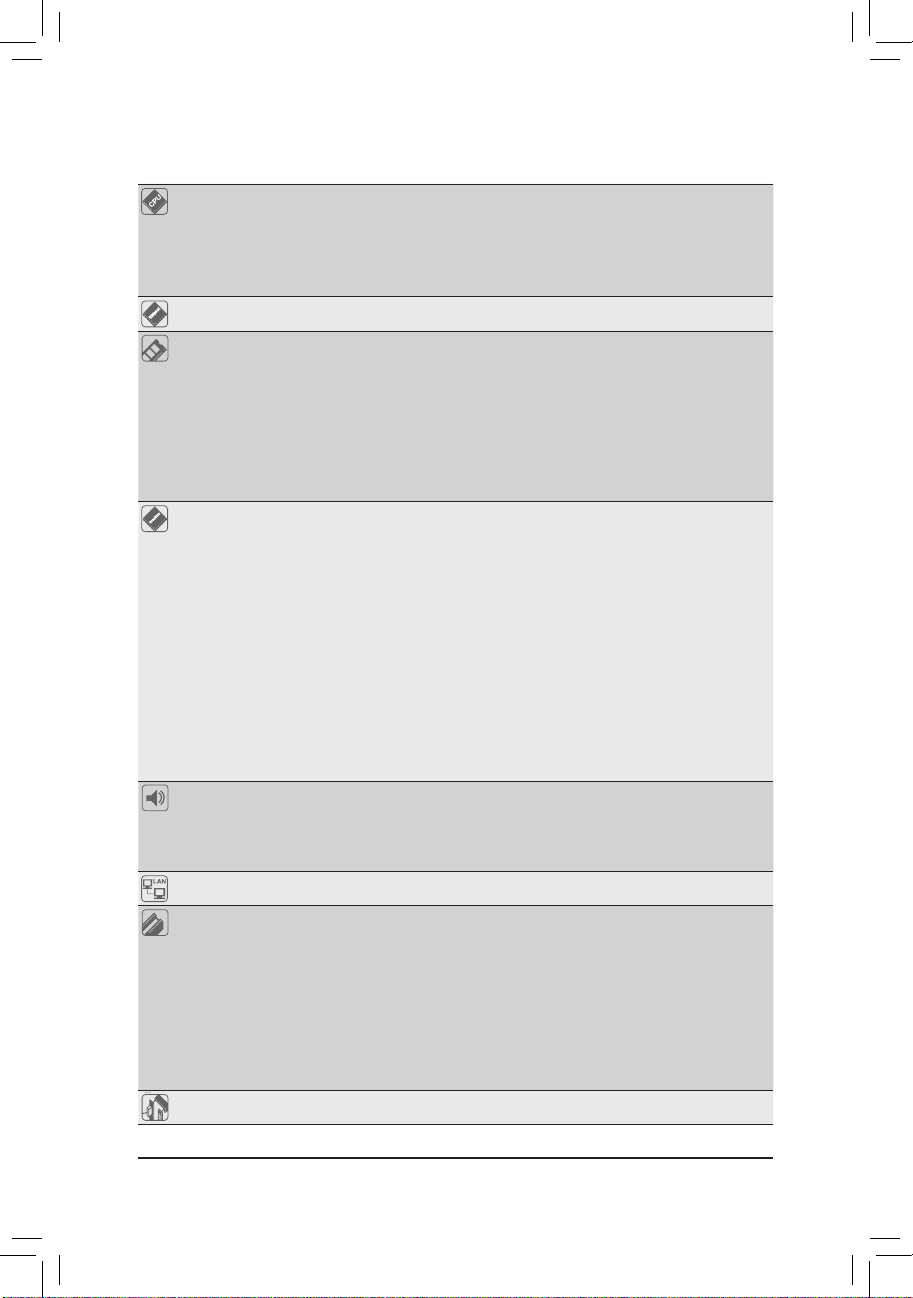
硬體安裝
1-2 產品規格
中央處理器
(CPU)
支援LGA1155插槽處理器:
Intel® Core™ i7處理器 / Intel® Core™ i5處理器 / Intel® Core™ i3處理器 /
Intel® Pentium®處理器 / Intel® Celeron®處理器
(請至技嘉網站查詢有關支援的處理器列表)
L3快取記憶體取決於CPU
晶片組 Intel® Z77高速晶片組
記憶體 4個1.5V DDR3 DIMM插槽,最高支援到32 GB
* 由於W ind ows 32-bit作業系統的限制,若安裝超過4 GB的實體記憶體時,
實際上顯示之記憶體容量將少於4 GB。
支援雙通道記憶體技術
支援DDR3 1600/1333/1066 MHz
支援non-ECC記憶體
支援Extreme Memory Profile (XMP)記憶體
(請至技嘉網站查詢有關支援的記憶體模組速度及列表)
顯示功能 內建於有顯示功能的處理器:
- 1個D-Sub插座
- 1個DVI-D插座,可支援至最高1920x1200的解析度
* 此DVI-D插座不支援轉接為D-Sub的功能。
* 此DVI-D插座與標示為MDP2的Thunderbolt插座僅能擇一連接顯示器。
- 1個HDMI 插座,可支援至最高1920x1200的解析度
內建於Intel DSL3510L晶片:
- 2個Thunderbolt插座(MDP1/MDP2),支援Mini-DisplayPort及
Thunderbolt技術之顯示器,可支援至最高2560x1600的解析度
* 當D VI-D插座連接顯示器時,標示為M DP2的Thu nde rbo lt插座將無法輸出
影像,僅能連接儲存裝置。
* 由於PC架構的I/O資源限制,可串連的Thunderbolt裝置數量會依主機板所
安裝的PCI E xpress及PCI裝置而定。(詳細的設定與限制請參考「1-7 後方
裝置插座介紹」及第二章-「Peripherals\Intel(R) Thunderbolt」選項說明。)
音效 內建VIA VT2021晶片
支援High Definition Audio
支援2/4/5.1/7.1聲道
支援S/PDIF輸入/輸出
網路 內建Atheros GbE 網路晶片(10/100/1000 Mbit)
擴充槽 1個PCI Express x16插槽,支援x16運作規格(PCIEX16)
* 為發揮顯示卡最大效能,安裝一張顯示卡時務必安裝至PCIEX16插槽。
1個PCI Express x16插槽,支援x8運作規格(PCIEX8)
(PCIEX16及PCIEX8插槽支援PCI Express 3.0)
* 是否支援PCI Express 3.0依所使用的CPU及顯示卡的相容性而定。
* 由於P CIEX8插槽與PC IE X16插槽共享頻寬,所以當PCI EX8插槽安裝顯示
卡時,PCIEX16插槽最高以x8頻寬運作。
2個PCI Express x1插槽
(所有PCI Express x1插槽皆支援PCI Express 2.0)
多重顯示技術 支援AMD CrossFireX™/NVIDIA SLI技術
- 10 -
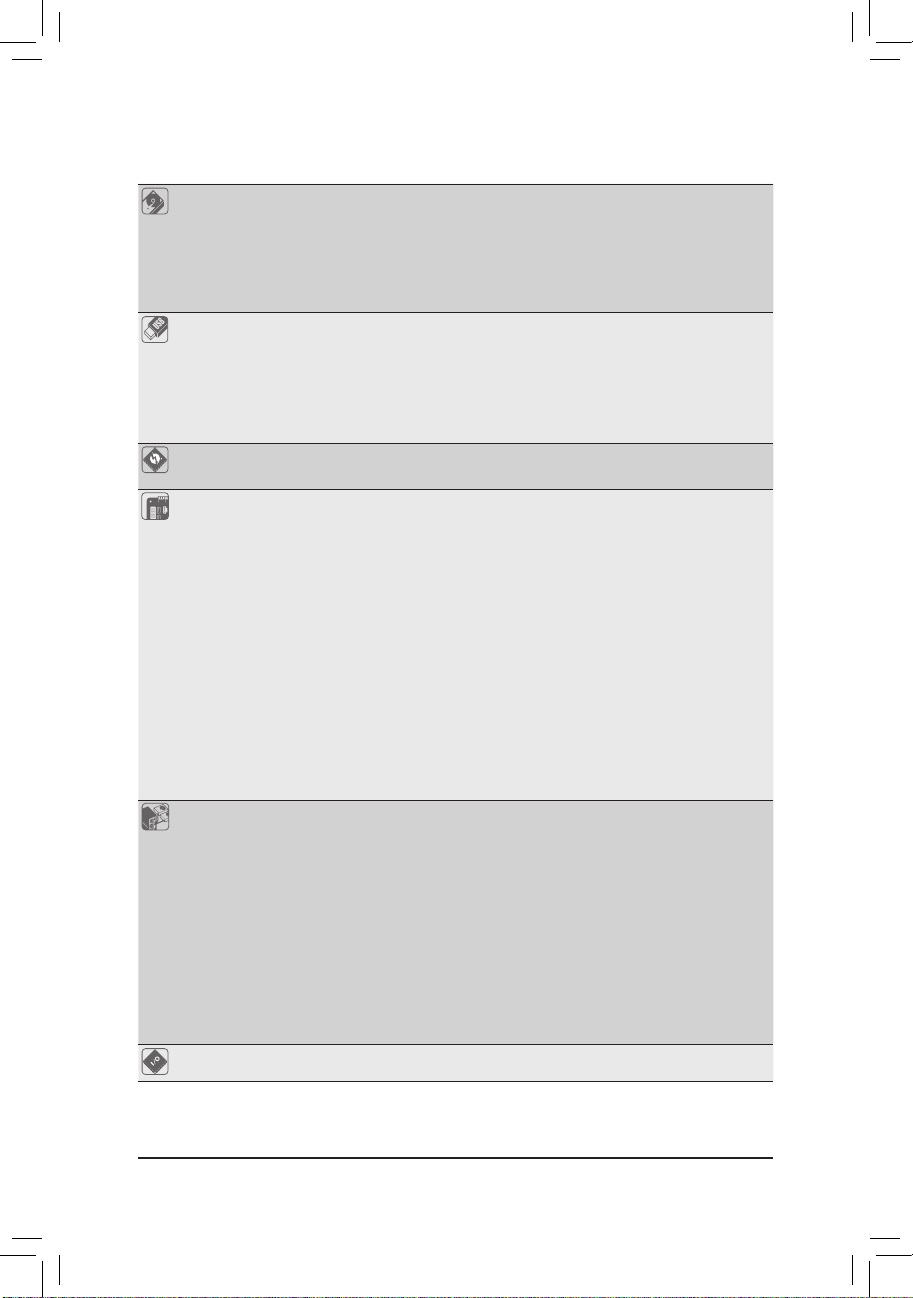
硬體安裝
儲存裝置介面 內建於晶片組:
- 2個SATA 6Gb/s插座(SATA3 0/1),可連接2個SATA 6Gb/s裝置
- 4個SATA 3Gb/s插座(SATA2 2~5),可連接4個SATA 3Gb/s裝置
- 支援RAID 0、RAID 1、RAID 5及RAID 10功能
* SATA 6Gb/s插座與SATA 3Gb/s插座混用建構RAID功能時,效能將依連接
的裝置而定。
USB 內建於晶片組:
- 最多支援4個USB 3.0/2.0連接埠(2個在後方面板,2個需經由排線
從主機板內USB插座接出)
* 在Windows XP作業系統中Intel USB 3.0 只支援USB 2.0傳輸速率。
- 最多支援10個USB 2.0/1.1連接埠(4個在後方面板,6個需經由排
線從主機板內USB插座接出)
Thunderbolt 內建於Intel DSL3510L晶片:
- 2個Thunderbolt 插座在後方面板
內接插座 1個24-pin ATX主電源插座
1個4-pin ATX 12V電源插座
2個SATA 6Gb/s插座
4個SATA 3Gb/s插座
1個CPU風扇插座
2個系統風扇插座
1個前端控制面板插座
1個前端音源插座
1個S/PDIF輸出插座
1個S/PDIF輸入插座
1個USB 3.0/2.0插座
3個USB 2.0/1.1插座
1個清除CMOS資料針腳
1個安全加密模組(TPM)插座
後方面板裝置
連接插座
1個PS/2鍵盤/滑鼠插座
2個Thunderbolt插座
1個D-Sub插座
1個DVI-D插座
1個HDMI 插座
2個USB 3.0/2.0連接埠
4個USB 2.0/1.1連接埠
1個RJ-45埠
1個S/PDIF光纖輸出插座
5個音源接頭(中央及重低音輸出、後喇叭輸出、音源輸入、
音源輸出、麥克風)
I/O控制器 內建iTE I/O 控制晶片
- 11 -
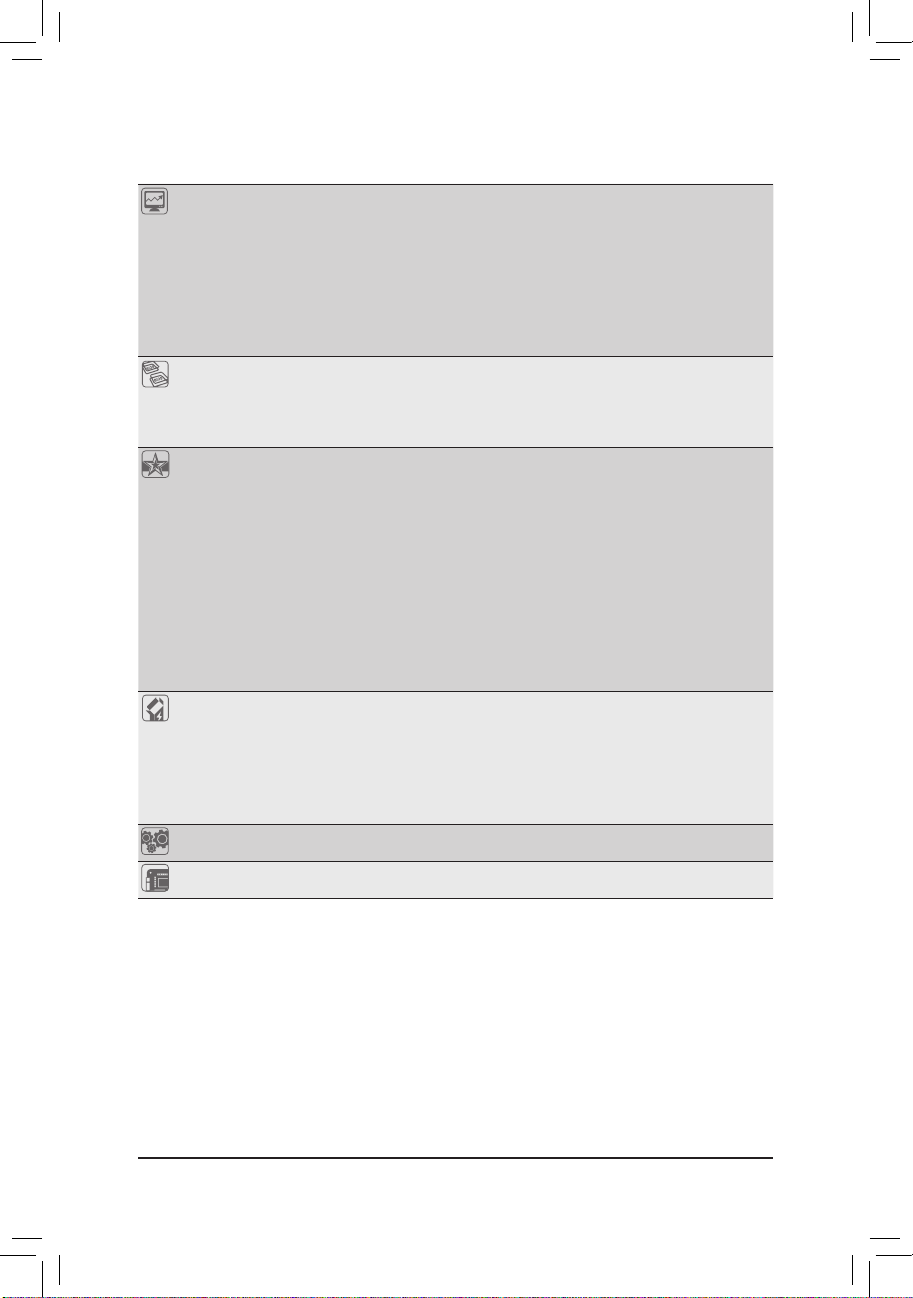
硬體安裝
硬體監控 系統電壓偵測
CPU/系統溫度偵測
CPU/系統風扇轉速偵測
CPU過溫警告
CPU/系統風扇故障警告
CPU/系統智慧風扇控制
* 是否支援CPU/系統智慧風扇控制功能會依不同的CP U/系統散熱風扇而
定。
BIOS 2個64 Mbit flash
使用經授權AMI EFI BIOS
支援DualBIOS
™
PnP 1.0a、DMI 2.0、SM BIOS 2.6、ACPI 2.0a
附加工具程式 支援@BIOS
支援Q-Flash
支援Xpress Install
支援Xpress Recovery2
支援EasyTune
* EasyTune可使用的功能會因不同主機板而有所差異。
支援Auto Green
支援ON/OFF Charge
支援Q-Share
支援3D Power
支援EZ Setup
附贈軟體 Norton Internet Security (OEM版本)
Intel® Rapid Start Technology
Intel® Smart Connect Technology
Intel® Smart Response Technology
LucidLogix Virtu MVP
* 請確認顯示器的接頭已連接至後方面板的內建顯示輸出插座。
作業系統 支援Microsoft® Windows 7/XP
規格 Micro ATX規格;24.4公分x 24.4公分
* 產品規格或相關資訊技嘉保留修改之權利,有任何修改或變更時,恕不另行通知。
* 「附加工具程式」及「附贈軟體」所支援的作業系統請至技嘉網站查詢。
- 12 -
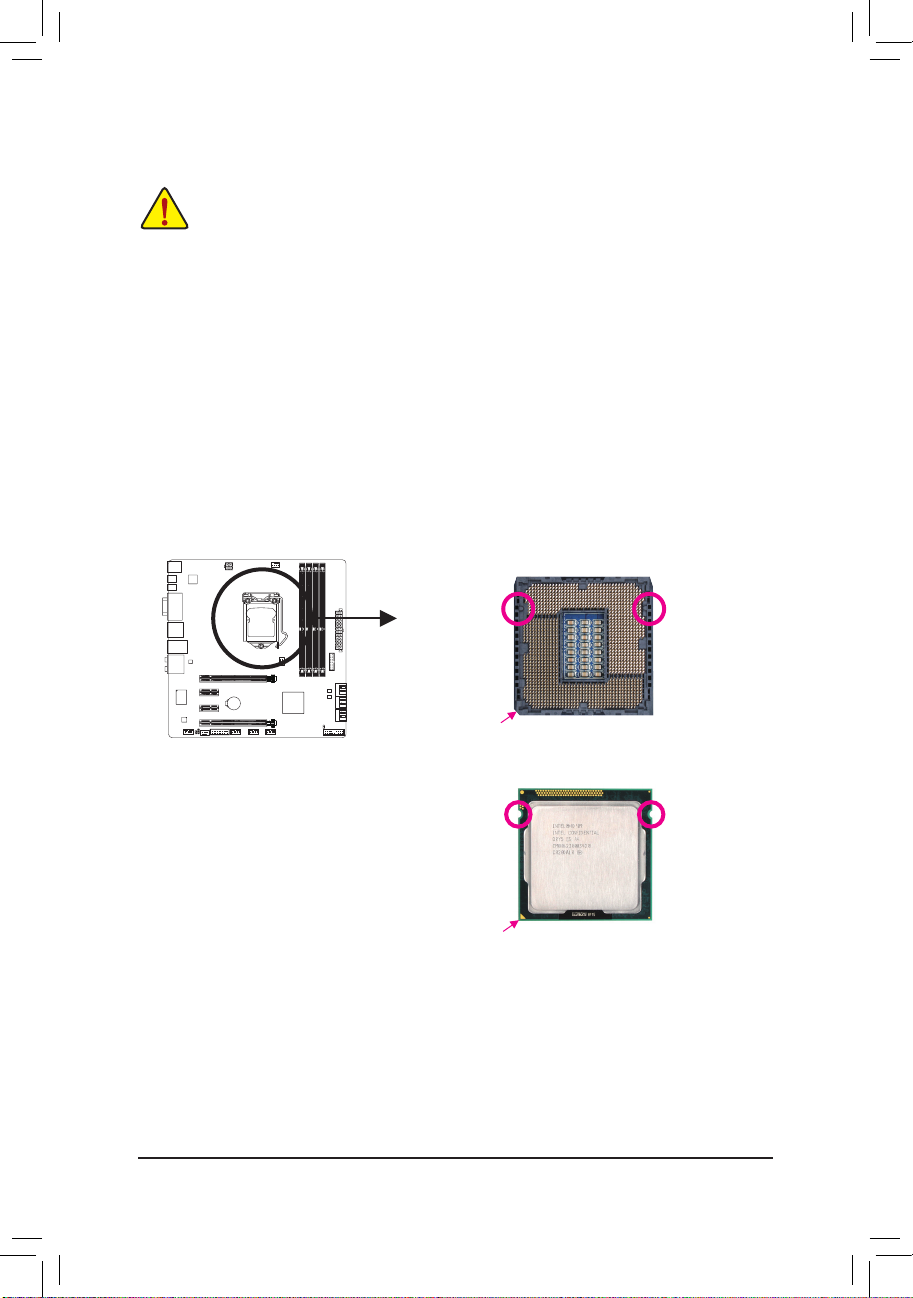
硬體安裝
1-3 安裝中央處理器及散熱風扇
在開始安裝中央處理器(CPU)前,請注意以下的訊息:
•請確認所使用的CPU是在此主機板的支援範圍。
(請至技嘉網站查詢有關支援的CPU列表)
•安裝CPU之前,請務必將電源關閉,以免造成毀損。
•請確認CPU的第一腳位置,若方向錯誤,C PU會無法放入C PU插槽內(或是確認
CPU兩側的凹角位置及CPU插槽上的凸角位置)。
•請在CPU表面塗抹散熱膏。
•在CPU散熱風扇未安裝完成前,切勿啟動電腦,否則過熱會導致CPU的毀損。
•請依據您的CPU規格來設定頻率,我們不建議您將系統速度設定超過硬體之標準
範圍,因為這些設定對於週邊設備而言並非標準規格。如果您要將系統速度設定
超出標準規格,請評估您的硬體規格,例如:C PU、顯示卡、記憶體、硬碟等來
設定。
1-3-1 安裝中央處理器(CPU)
A. 請先確認主機板上的CPU插槽凸角位置及CPU的凹角位置。
LGA1155 CPU插槽
插槽上的缺角為第一腳位置
凸角凸角
LGA1155 CPU
凹角
CPU三角形標示為第一腳位置
- 13 -
凹角
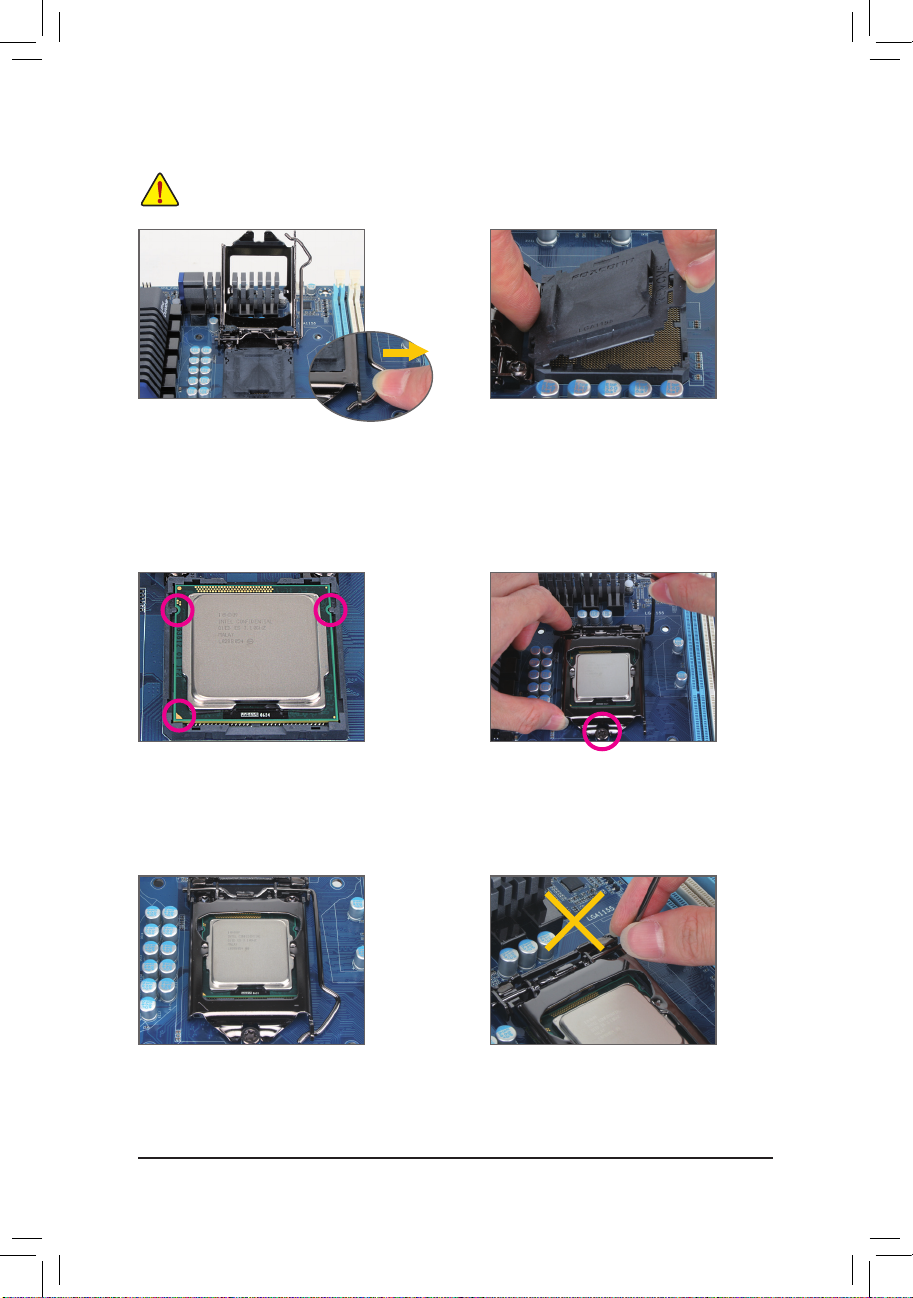
硬體安裝
B. 請依下列步驟將CPU正確地安裝於主機板的CPU插槽內。
安裝CPU前,請再次確認電源是關閉的,以避免造成CPU的損壞。
步驟一:
手指輕輕按壓C PU插槽拉稈 的扳手並將
它向外側推開。接著再將 C PU插槽拉桿
向上完全拉起,C P U插槽上 的金屬上蓋
也會一起翻起。
步驟三:
以拇指及食指拿取CP U,將CPU的第一腳
位置(三角形標示)對齊CPU插槽上的第一
腳缺角處(或是將CPU上的凹角對齊插槽
上的凸角)輕輕放入。
步驟二:
依圖示移除CP U插槽的保 護蓋。先以 食
指按壓保護蓋的後端,再使用拇指將 保
護蓋的前端(靠近"REMOVE"標示處)向上扳
起即可移除。(請勿觸摸CPU插槽的接觸
點。為保護CP U插槽,沒有安裝CPU時,
請將保護蓋放回CPU插槽。)
步驟四:
確定C P U安裝正 確後,先以 一手扶住插
槽拉稈,另一手將金屬上蓋蓋回,蓋 回
時請確認金屬上蓋前端的凹處已對準 前
方螺絲柱的下方。
步驟五:
蓋回金屬上蓋後,將插槽拉桿向下壓 回
扣住。
注意!
使用插槽拉稈時,請拿取其扳手處, 勿
拿取其根部位置。
- 14 -
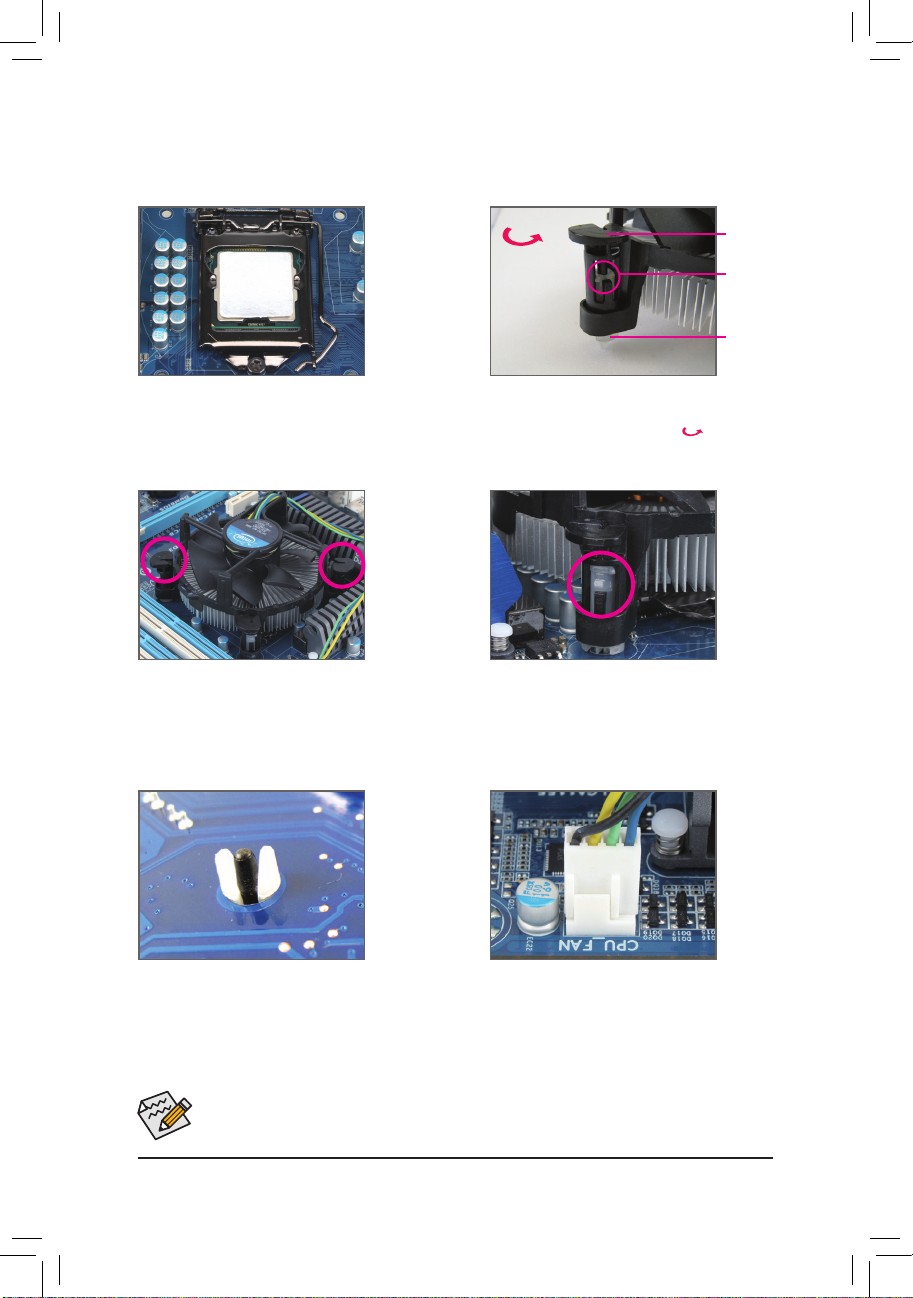
硬體安裝
1-3-2 安裝散熱風扇
請依下列步驟將CPU散熱風扇正確地安裝於CPU上。(此範例為Intel®盒裝風扇)
公插銷上的
箭頭方向
公插銷
母插銷
頂點
母插銷
步驟一:
在已安裝完成的C P U上均勻 塗抹一層適
量的散熱膏。
步驟三:
將散熱風扇的四個插銷對準主機板上 的
四個C P U散熱風 扇腳座孔位 ,就定位時
請同 時 將斜 對角 的兩 個插 銷用 力向下
壓。
步驟二:
安裝前,請先確認公插銷上的箭頭方 向
(順著公插銷上的箭頭方向 旋轉為移
除方向;反之,則為安裝方向)。
步驟四:
按下插銷後會聽到'喀啦'聲,此時請確定
公插銷與母插銷頂點緊密結合。
(詳細安裝步驟請參考散熱風扇的使用手
冊。)
步驟五:
完成安裝後請檢查主機板背面,插銷 腳
座若如上圖所示,即表示安裝正確。
步驟六:
最後將散熱風扇的電源線插入主機板 上
的CPU散熱風扇電源插座(CPU_FA N),即
完成CPU散熱風扇的安裝。
若要將散熱風扇自CP U上移除時請小心操作,因為散熱風扇與C PU間的散熱膏或散
熱膠帶可能會黏住CPU,若移除時不當操作可能因此損壞CPU。
- 15 -
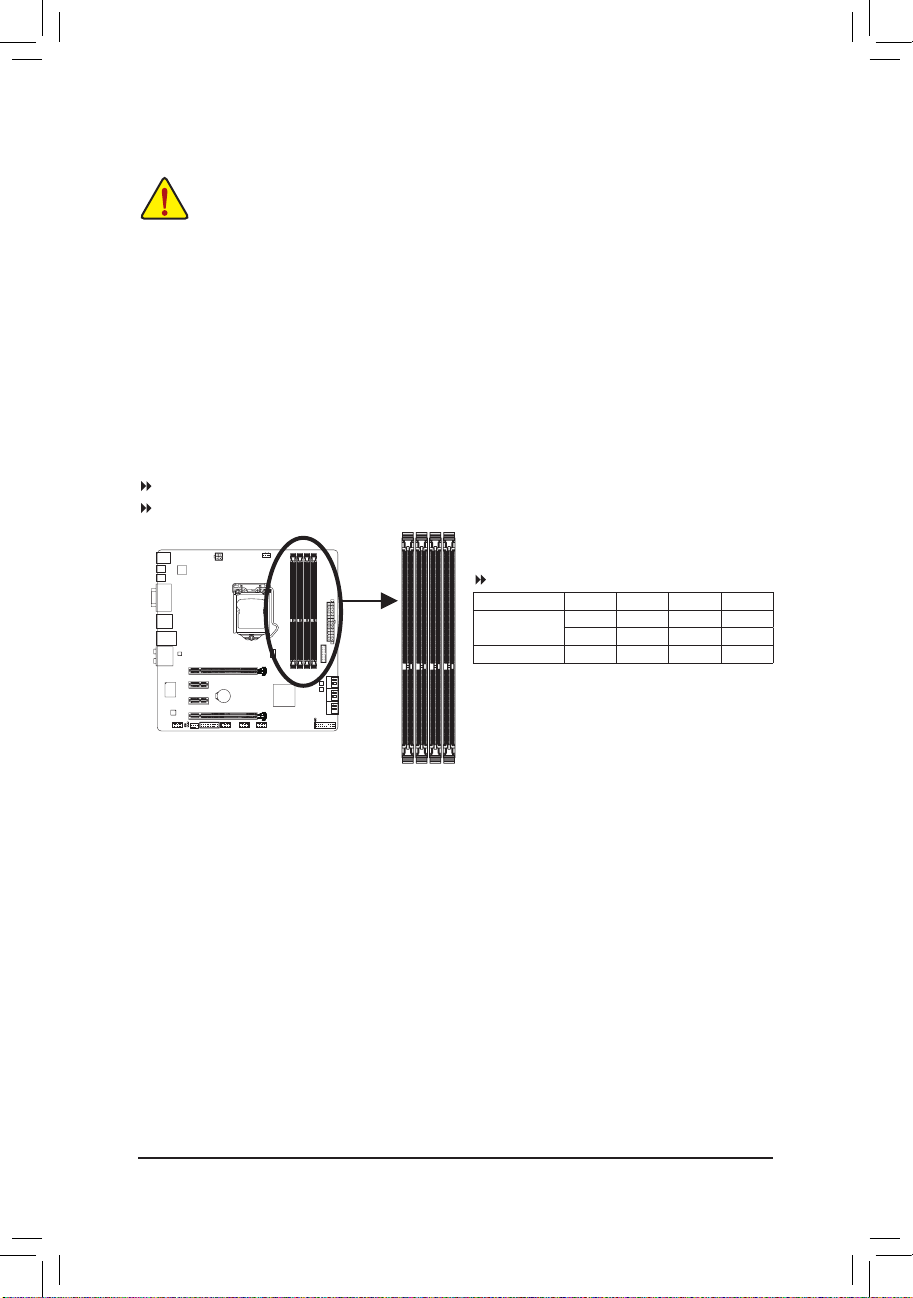
硬體安裝
1-4 安裝記憶體模組
在開始安裝記憶體模組前,請注意以下的訊息:
•請確認所使用的記憶體模組規格是在此主機板的支援範圍,建議您使用相同容量、廠
牌、速度、顆粒的記憶體模組。
(請至技嘉網站查詢有關支援的記憶體模組速度及列表)
•在安裝記憶體模組之前,請務必將電源關閉,以免造成毀損。
•記憶體模組有防呆設計,若插入的方向錯誤,記憶體模組就無法安裝,此時請立刻更
改插入方向。
1-4-1 雙通道記憶體技術
此主機板配置4個DDR3記憶體模組插槽並支援雙通道記憶體技術(Dual Channel Technology)。安裝
記憶體模組後,B IOS會自動偵測記憶體的規格及其容量。當使用雙通道記憶體時,記憶體匯流排
的頻寬會增加為原來的兩倍。
4個DDR3記憶體模組插槽分為兩組通道(Channel):
通道A (Channel A):DDR3_ 2,DDR3_4 (插槽2及插槽4)
通道B (Channel B):DDR3_1,DDR3_3 (插槽1及插槽3)
可啟動雙通道記憶體的組合如下表:
2支記憶體模組 - - DS/SS - - DS/SS
4支記憶體模組 DS/SS DS/SS DS/SS DS/SS
(SS:單面,DS:雙面,--:沒有安裝記憶體)
DDR3_4 DDR3_2 DDR3_3 DDR3_1
DS/SS - - DS/SS - -
DDR3_4
DDR3_2
DDR3_3
DDR3_1
由於CPU的限制,若要使用雙通道記憶體技術,在安裝記憶體模組時需注意以下說明:
1. 如果只安裝一支DDR3記憶體模組,無法啟動雙通道記憶體技術。
2. 如果要安裝兩支或四支DDR3記憶體模組,建議您使用相同的記憶體模組(即相同容量、廠
牌、速度、顆粒),並將其安裝於相同顏色的DDR3插槽內。為發揮最大效能,如果要安裝
兩支DDR3記憶體模組啟動雙通道記憶體技術,建議安裝至DDR3_1及DDR3_2插槽。
- 16 -
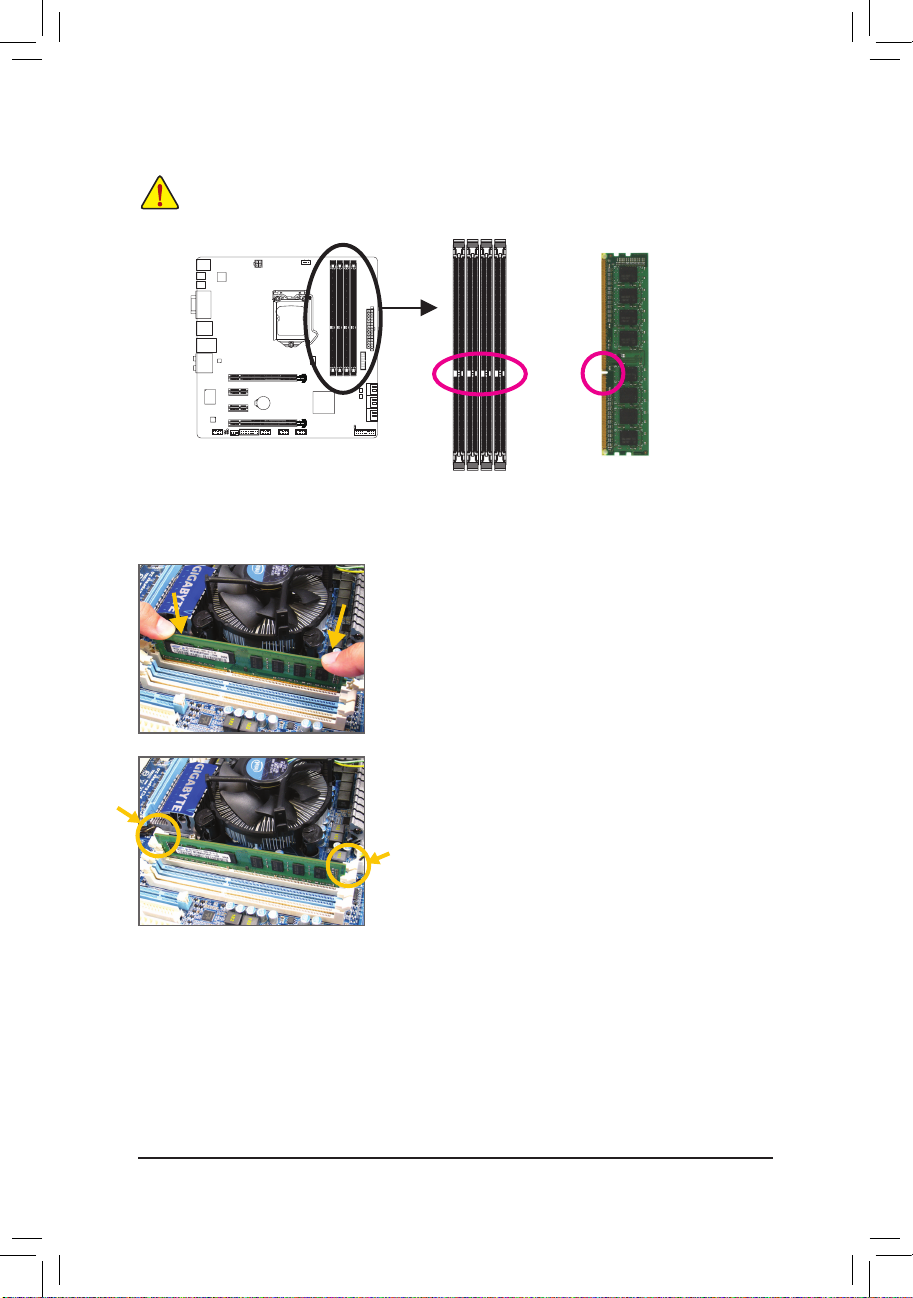
硬體安裝
1-4-2 安裝記憶體模組
安裝記憶體模組前,請再次確認電源是關閉的,以避免造成記憶體的損壞。D D R3與DDR 2
並不相容亦不相容於DDR,安裝前請確認是否為DDR3記憶體模組。
凹角
DDR3記憶體模組
DD R3記憶體模組上有一個凹角,只能以一個方向安裝至記憶體模組插槽內。請依下列步驟
將記憶體模組正確地安裝於主機板的記憶體插槽內。
步驟一:
確定好記憶體模組的方向後,扳開記憶體模組插槽兩側
的卡榫,將記憶體模組放入插槽,雙手按在記憶體模組
上邊兩側,以垂直向下平均施力的方式,將記憶體模組
向下壓入插槽。
步驟二:
記憶體若確實地壓入插槽內,兩旁的卡榫便會自動向內
卡住記憶體模組,並予以固定。
- 17 -
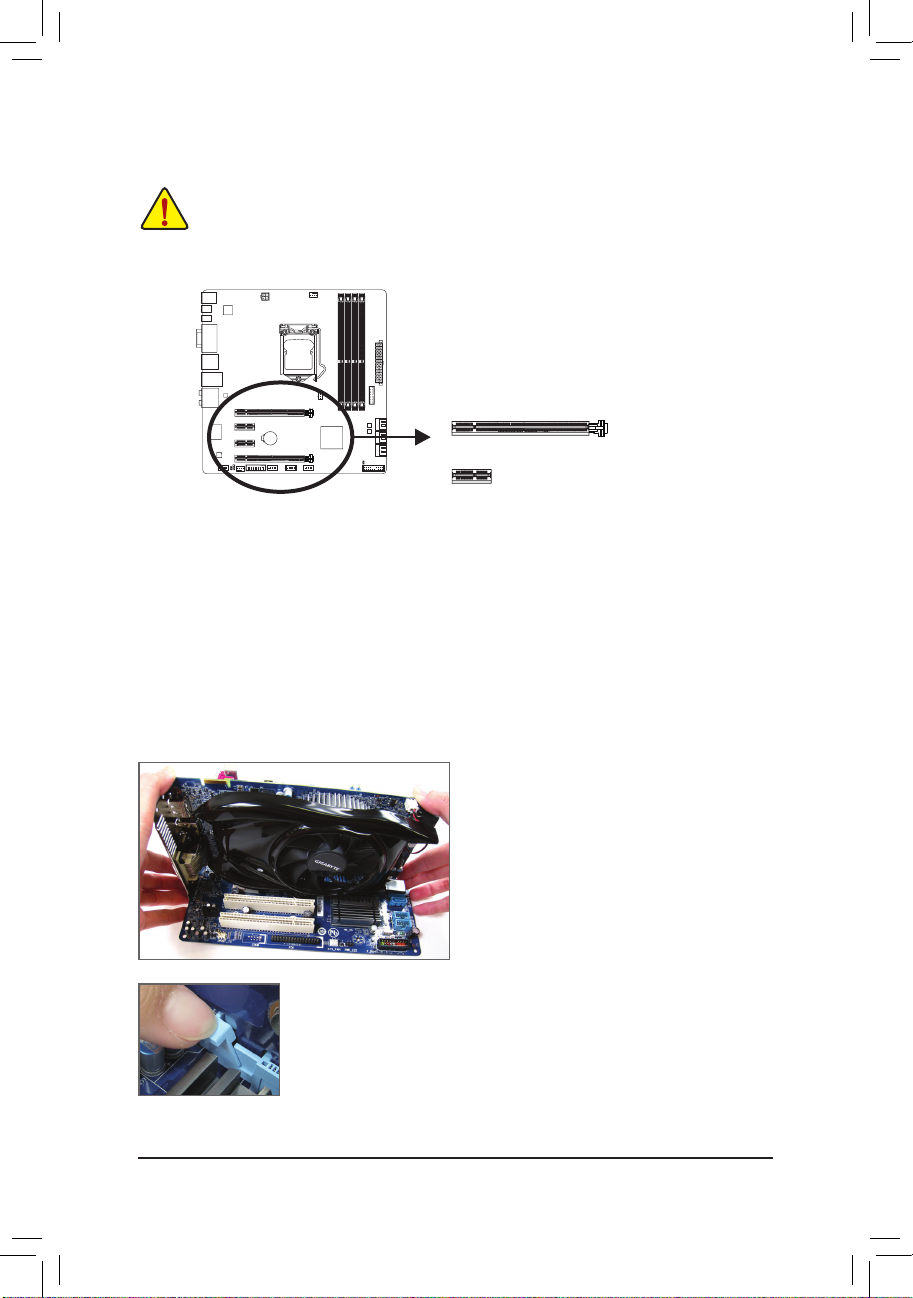
硬體安裝
1-5 安裝介面卡
在開始安裝介面卡前,請注意以下的訊息:
•請確認所使用的介面卡規格是在此主機板的支援範圍,並請詳細閱讀介面卡的使
用手冊。
•在安裝介面卡之前,請務必將電源關閉,以免造成毀損。
PCI Express x16 插槽
PCI Express x1 插槽
請依下列步驟將介面卡正確地安裝於主機板的介面卡插槽內:
1. 先找到正確規格的介面卡插槽,再移除電腦機殼背面、插槽旁的金屬擋板。
2. 將介面卡對齊插槽,垂直地向下壓入插槽內。
3. 請確定介面卡之金手指已完全插入插槽內。
4. 將介面卡的金屬檔板以螺絲固定於機殼內。
5. 安裝完所有的介面卡後,再將電腦機殼蓋上。
6. 開啟電源,若有必要請至BIOS中設定各介面卡相關的設定。
7. 在作業系統中安裝介面卡所附的驅動程式。
範例:安裝/移除PCI Express顯示卡
•安裝顯示卡:
以雙手按在顯示卡上邊兩側,垂直向下地
將顯示卡插入P CI Expre s s插槽中。請確認
顯示卡與P CI Exp r ess插槽完全密合且不會
左右搖晃。
•移除顯示卡:
當您要移除顯示卡時,請將插槽上的卡榫輕輕扳開,再將顯示卡移
除。
- 18 -

硬體安裝
1-6 建構AMD CrossFireX™/NVIDIA SLI系統
A. 系統需求
-作業系統Windows 7或Windows XP
-具備兩個PCI Express x16插槽且支援CrossFireX/SLI 功能的主機板以及其驅動程式
-具備兩張相同品牌、相同型號且支援CrossFireX/SLI 功能的顯示卡以及其驅動程式
-一個CrossFireX
-電力足夠的電源供應器(所需瓦特數,請參考顯示卡使用手冊)
B. 連接顯示卡
步驟一:
參考「1-5安裝介面卡」章節的步驟將顯示卡分別安裝至主機板上的PCIEX16及PCIEX8插槽。
(註)
/SLI連結器
步驟二:
將CrossFireX
步驟三:
將顯示器的接頭接至安裝於PCIEX16插槽上的顯示卡。
(註)
/SLI連結器兩端的插槽分別插入顯示卡上緣的金手指部份。
C. 設定顯示卡驅動程式
C-1. 啟動CrossFireX設定
在作業系統中安裝完顯示卡的驅動程式後,進入「Catalyst
Control Center」。瀏覽至「效能\AMD CrossFireX™組態」畫
面,確認「啟用Cross Fir eX」已被選取。再按「套用」即
可。
C-2. 啟動SLI設定
在作業系統中安裝完顯示卡的驅動程式後,進入「NV IDI A
控制面板」畫面。請瀏覽至「設定S LI和 P h ys X組態」畫
面,並確認已啟用「最大化3D效能」。
(註) 是否需要此連結器,依顯示卡而定。
啟動Cros sFire X/SLI技術的步驟及驅動程式畫面,可能會因不同顯示卡而異,詳細資
訊請參考顯示卡使用手冊的說明。
- 19 -
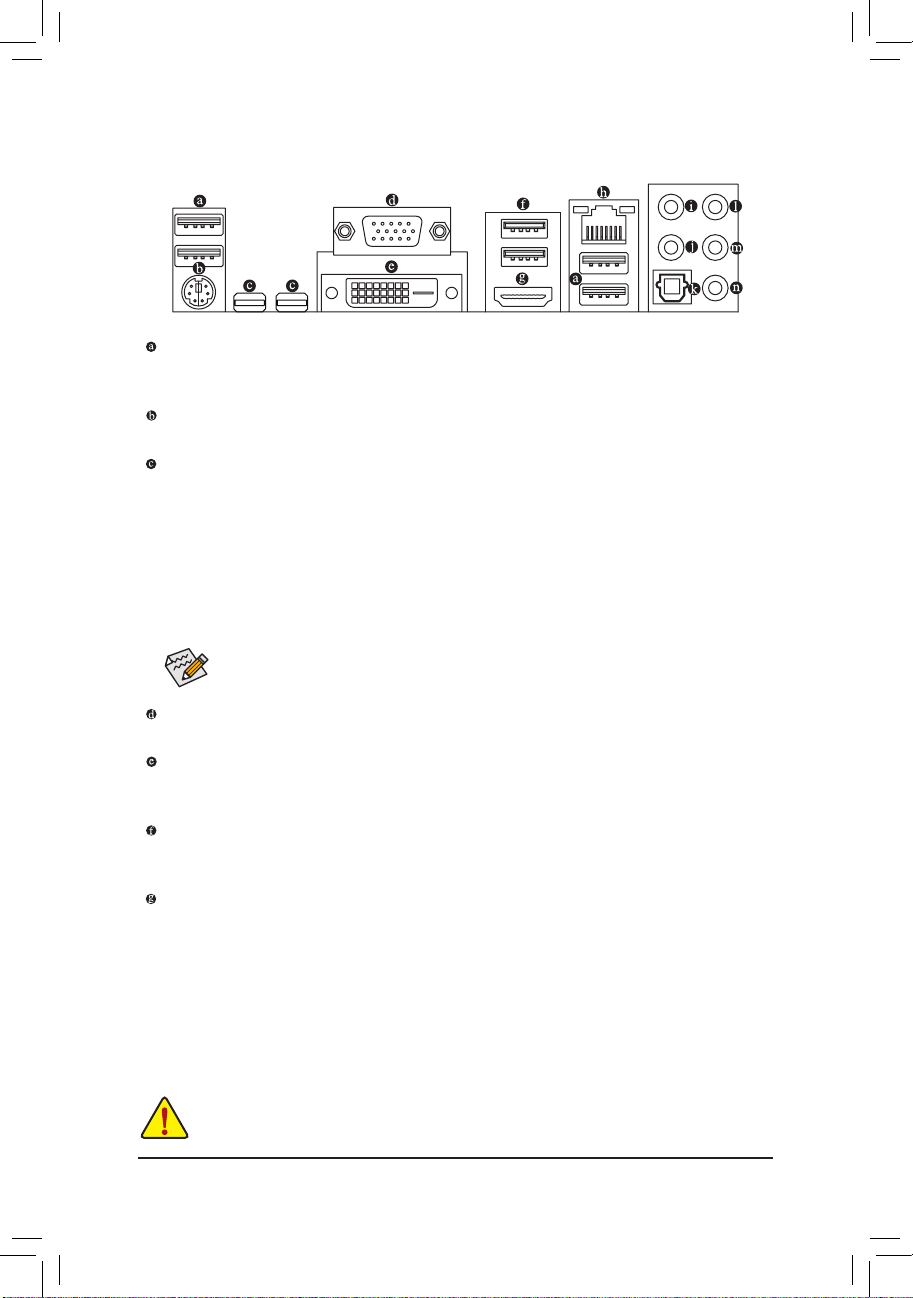
硬體安裝
1-7 後方裝置插座介紹
USB 2.0/1.1連接埠
此連接埠支援U SB 2.0/1.1規格,您可以連接U S B裝置至此連接埠。例如:U S B鍵盤/滑
鼠、USB印表機、USB隨身碟…等。
PS/2 鍵盤/滑鼠插座
連接PS/2鍵盤或滑鼠至此插座。
Thunderbolt插座
您可以將支援Thunderbolt的裝置或Mini-DisplayPort顯示器連接至此插座。由於PC架構的I/O資
源限制,因此可串連的Thunderbolt裝置數量會依主機板所安裝的PCI Express及PCI裝置而定。
每一個Thunderbolt插座約可串連3台週邊裝置,若要連接更多Thunderbolt裝置,請至BIOS設定
程式的「Peripherals\Intel(R) Thunderbolt\Reser ved IO for Thunderbolt」選項做調整。(請參考第二
章-「Peripherals\Intel(R) Thunderbolt」選項說明。)
此主機板的2個Thunderbolt插座最多共可支援2台DisplayPort顯示器。若要在同一個插座連接2
台DisplayPort顯示器,請勿連續串接在一起。連接DisplayPort顯示器時,最高可支援2560x1600
的解析度,實際所支援的解析度會依您所使用的顯示器而有不同。
當您安裝支援Disp layPo r t的設備後,請先確認音效播放的預設裝置是否設定為Dis pla yPo r t
(此選項名稱會因不同作業系統而有不同。例:在開始>控制台>硬體和音效>聲音>播放,將
您的DisplayPort裝置設為預設值。設定畫面可參考HDMI裝置的說明。)
D-Sub插座
此插座支援15-pin的D-Sub接頭,您可以連接支援D-Sub接頭的螢幕至此插座。
DVI-D插座
此插座支援DV I-D規格並且可支援最高至1920x1200的解析度(實際所支援的解析度會依您
所使用的顯示器而有不同),您可以連接支援DVI-D接頭的螢幕至此插座。
USB 3.0/2.0連接埠
此連接埠支援USB 3.0規格,並可相容於USB 2.0/1.1規格。您可以連接USB裝置至此連接
埠。例如:USB鍵盤/滑鼠、USB印表機、USB隨身碟…等。
HDMI插座
HDMI (High-Definition Multimedia Interface)是一種全數位化影像/聲音傳輸介面,可以傳送未
經壓縮的音頻信號及影像信號。此插座可相容於HDCP規格並且支援Dolby TrueHD及DTS
HD Master Audio音訊格式,最高可支援192KHz/24bit 8-channel LPCM音效輸出。您可以連接
支援HD MI接頭的螢幕至此插座。HDM I技術最高可支援至1920x1200的解析度,實際所支
援的解析度會依您所使用的顯示器而有不同。
(註一) DVI-D插座與標示為MDP2的Thunderbolt插座僅能擇一連接顯示器。當DVI-D插座連接顯示
器時,標示為MDP2的Thunderbolt插座將無法輸出影像,僅能連接儲存裝置。
(註二) 此DVI-D插座不支援轉接為D-Sub的功能。
•要移除連接於各插座上的連接線時,請先移除設備端的接頭,再移除連接至主機
板端的接頭。
•移除連接線時,請直接拔出,切勿左右搖晃接頭,以免造成接頭內的線路短路。
(註一)
(註二)
- 20 -
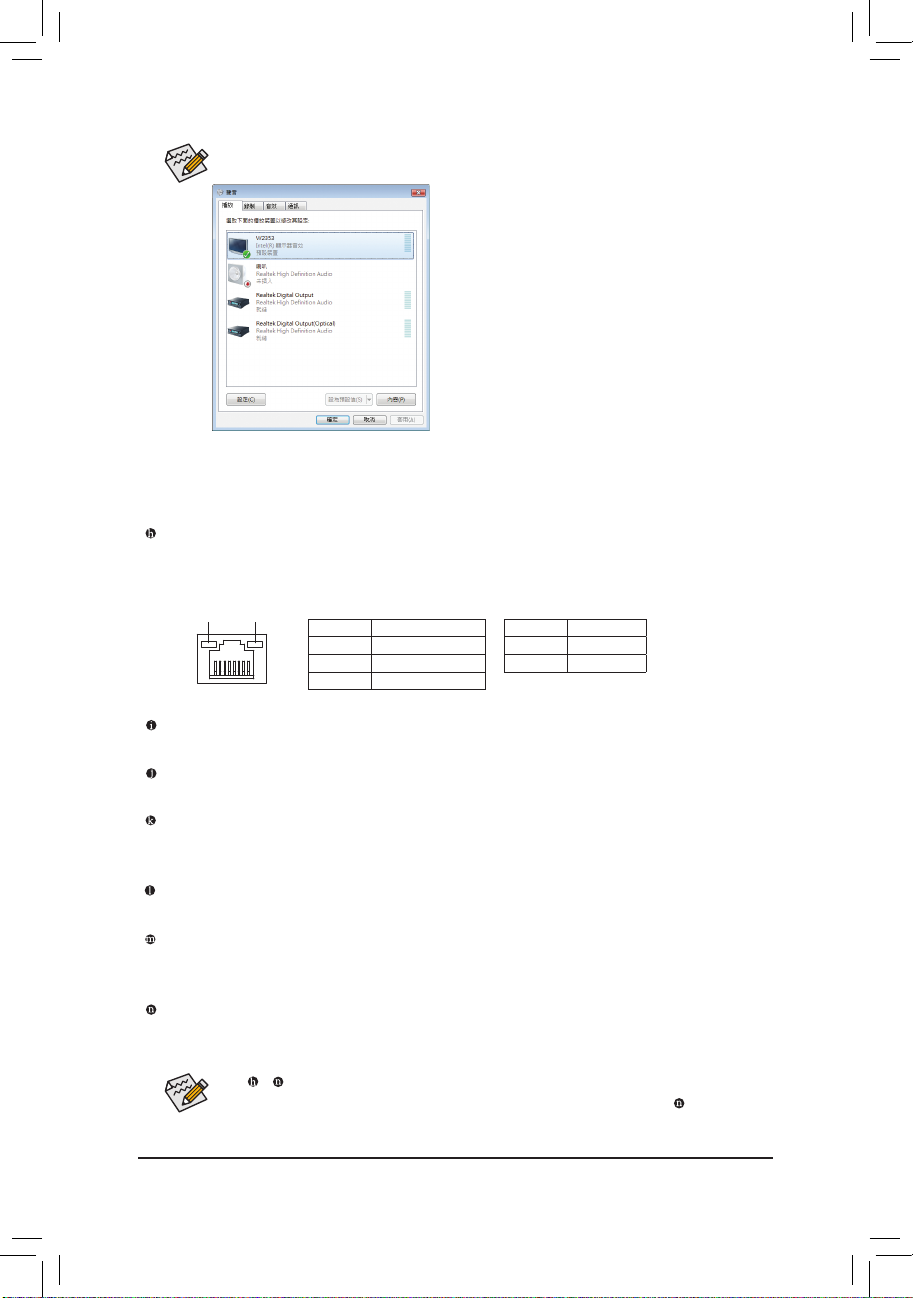
硬體安裝
當您安裝H DMI設備後,請將音效播放的預設裝置設為HDMI (此選項名稱會因不同作
業系統而有不同,下圖說明以Windows 7作業系統為例)。
在Windows 7進入此選單,請在開始>控制台>硬體
和音效>聲音>播放,將「Intel(R)顯示器音效」設為
預設值。
內建顯示功能雙螢幕組合:
此主機板內建四種視訊輸出接頭:D-Sub、DV I-D、HDMI及Th under bolt。僅在作業系統中
才支援雙螢幕組合,BIOS設定程式及開機自我測試(POST)階段則不支援。
網路插座(RJ-45)
此網路插座是超高速乙太網路(Gigabit Ethernet),提供連線至網際網路,傳輸速率最高每
秒可達1 GB (1 Gbps)。網路插座指示燈說明如下:
連線/速度
指示燈
運作指示燈
網路插座
燈號狀態 說明
亮橘色燈 傳輸速率1 Gbps
亮綠色燈 傳輸速率100 Mbps
燈滅 傳輸速率10 Mbps
運作指示燈:連線/速度指示燈:
燈號狀態 說明
閃爍 傳輸資料中
燈滅 無傳輸資料
中央及重低音輸出(橘色)
此插孔在5.1/7.1聲道音效輸出模式中,可提供中央及重低音聲道輸出。
後喇叭輸出(黑色)
此插孔在4/5.1/7.1聲道音效輸出模式中,可提供後置環繞聲道輸出。
S/PDIF光纖輸出插座
此插座提供數位音效輸出至具有光纖傳輸功能的音效系統,使用此功能時須確認您的
音效系統具有光纖數位輸入插座。
音源輸入(藍色)
此插孔為音源輸入孔。外接光碟機、隨身聽及其他音源輸入裝置可以接至此插孔。
音源輸出(綠色)
此插孔為音源輸出孔。在使用耳機或2聲道音效輸出時,可以接至此插孔來輸出聲音。
在4/5.1/7.1聲道音效輸出模式中,可提供前置主聲道音效輸出。
麥克風(粉紅色)
此插孔為麥克風連接孔。麥克風必須接至此插孔。
以上 ~ 音效插孔除了可支援預設值所指定的裝置外,也可以透過軟體來改變
插孔定義,支援不同的音效裝置類型,唯獨麥克風仍必須連接至( )的麥克風插
孔才有作用。詳細的軟體設定請參考第五章-「2/4/5.1/7.1聲道介紹」的說明。
- 21 -
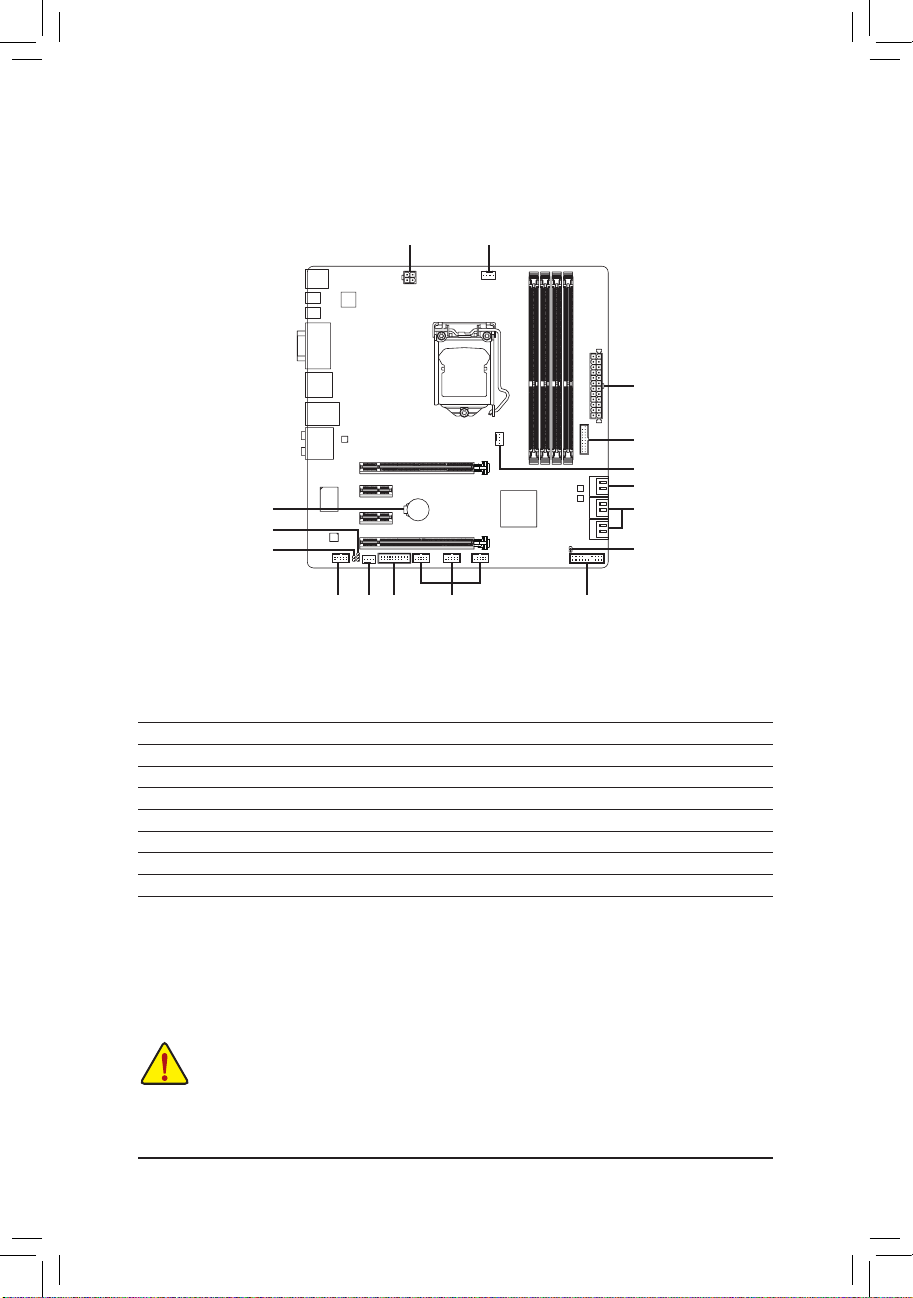
硬體安裝
1-8 插座及跳線介紹
5
11
10
1 3
1549
2
13
4
6
7
12
14
8
1) ATX_12V
2) ATX
3) CPU_FAN
4) SYS_FAN1/2
5) BAT
6) SATA3 0/1
7) SATA2 2/3/4/5
9) F_AUDIO
10) SPDIF_O
11) SPDIF_I
12) CLR_CMOS
13) F_USB30
14) F_USB1/F_USB2/F_USB3
15) TPM
8) F_PANEL
連接各種外接硬體設備時,請注意以下的訊息:
•請先確認所使用的硬體設備規格與欲連接的插座符合。
•在安裝各種設備之前,請務必將設備及電腦的電源關閉,並且將電源線自插座中
拔除,以免造成設備的毀損。
•安裝好設備欲開啟電源前,請再次確認設備的接頭與插座已緊密結合。
- 22 -
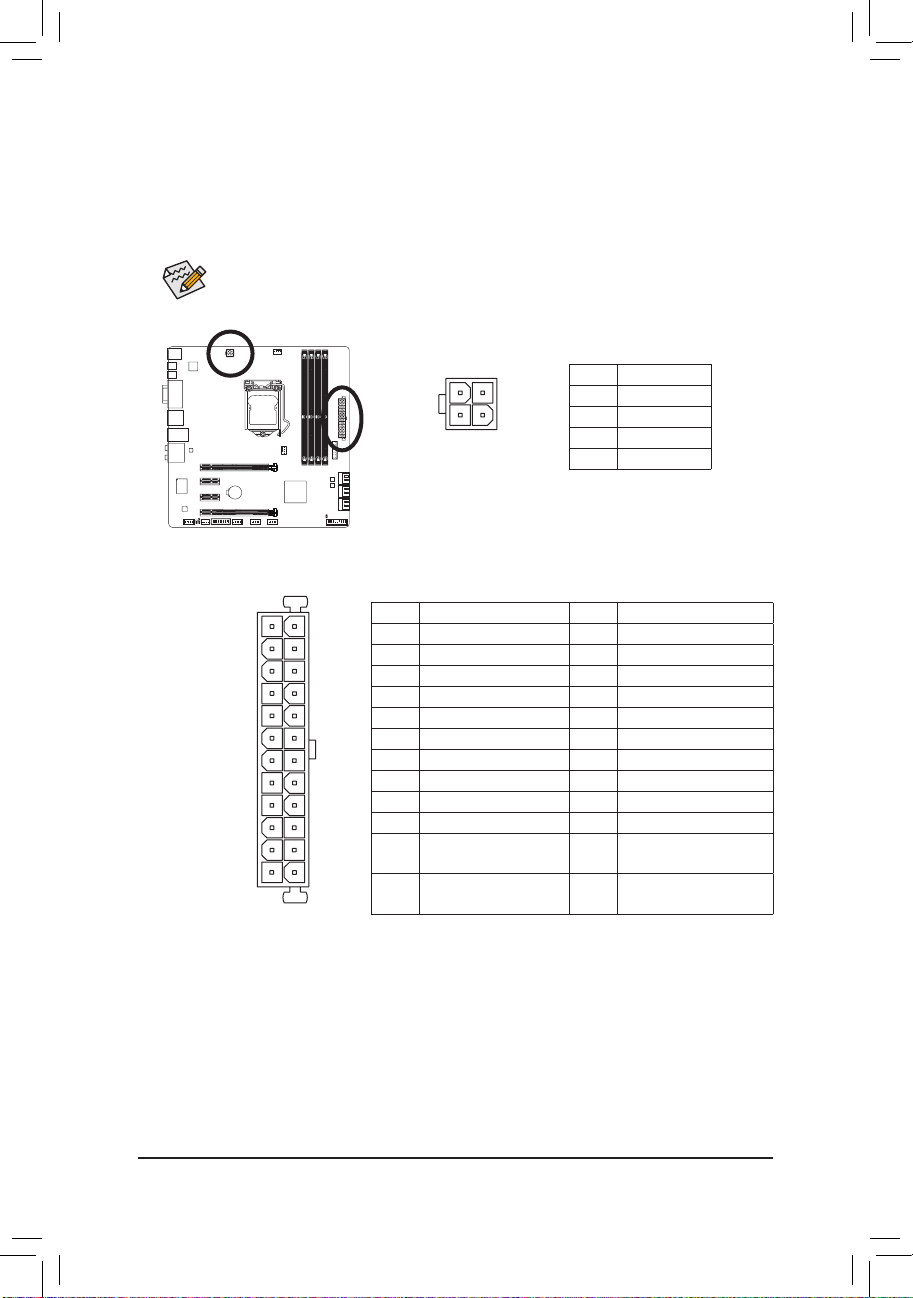
硬體安裝
1/2) ATX_12V/ATX (2x2-pin 12V電源插座及2x12-pin主電源插座)
透過電源插座可使電源供應器提供足夠且穩定的電源給主機板上的所有元件。在插入
電源插座前,請先確定電源供應器的電源是關閉的,且所有裝置皆已正確安裝。電源
插座有防呆設計,確認正確的方向後插入即可。
12V電源插座主要是提供CPU電源,若沒有接上12V電源插座,系統將不會啟動。
為因應擴充需求,建議您使用輸出功率大的電源供應器(500瓦或以上),以供應足
夠的電力需求。若使用電力不足的電源供應器,可能會導致系統不穩或無法開
機。
ATX_12V:
接腳 定義
1 接地腳
2 接地腳
3 +12V
4 +12V
23 +5V (僅供2x12-pin的電源
接頭使用)
24 接地腳 (僅供2x12-pin的電
源接頭使用)
ATX
4
3
ATX:
2412
131
接腳 定義 接腳 定義
1 3.3V 13 3.3V
2 3.3V 14 -12V
3 接地腳 15 接地腳
4 +5V 16 PS_ON (soft On/Off)
5 接地腳 17 接地腳
6 +5V 18 接地腳
7 接地腳 19 接地腳
8 Power Good 20 -5V
9 5VSB (stand by +5V) 21 +5V
10 +12V 22 +5V
11 +12V (僅供2x12-pin的電
源接頭使用)
12 3.3V (僅供2x12-pin的電源
接頭使用)
2
1
ATX_12V
- 23 -
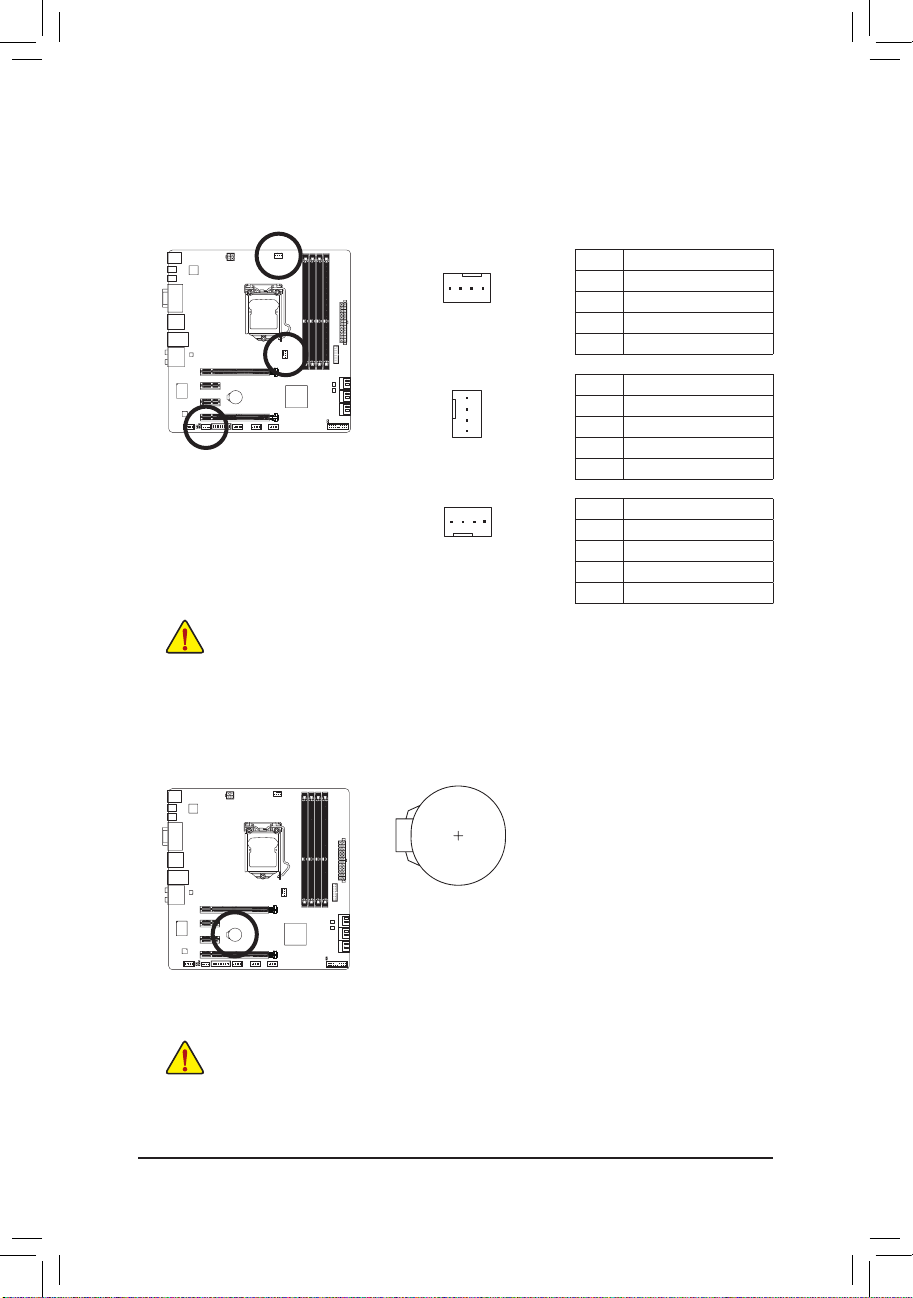
硬體安裝
3/4) CPU_FAN/SYS_FAN1/SYS_FAN2 (散熱風扇電源插座)
DEBUG
PORT
DEBUG
PORT
此主機板的散熱風扇電源接頭為4-pin。電源接頭皆有防呆設計,安裝時請注意方向(黑
色線為接地線)。若要使用風扇控制功能,須搭配具有轉速控制設計的散熱風扇才能使
用此功能。建議您於機殼內加裝系統散熱風扇,以達到最佳的散熱效能。
CPU_FAN:
接腳 定義
1
CPU_FAN
1
SYS_FAN1
1
SYS_FAN2
1 接地腳
2 +12V /速度控制腳
3 轉速偵測腳
4 速度控制腳
SYS_FAN1:
接腳 定義
1 接地腳
2 +12V /速度控制腳
3 轉速偵測腳
4 保留
SYS_FAN2:
接腳 定義
1 接地腳
2 +12V
3 轉速偵測腳
4 速度控制腳
•請務必接上散熱風扇的電源插座,以避免CP U及系統處於過熱的工作環境,若
溫度過高可能導致CPU燒毀或是系統當機。
•這些散熱風扇電源插座並非跳線,請勿放置跳帽在針腳上。
5) BAT (電池)
此電池提供電腦系統於關閉電源後仍能記憶CMOS資料(例如:日期及B IOS設定)所需的
電力,當此電池的電力不足時,會造成CMO S的資料錯誤或遺失,因此當電池電力不足
時必須更換。
您也可以利用拔除電池來清除CMOS資料:
1. 請先關閉電腦,並拔除電源線。
2. 小心地將電池從電池座中取出,等候約一分鐘。(或是使用如
螺絲起子之類的金屬物碰觸電池座的正負極,造成其短路約
五秒鐘)
3. 再將電池裝回。
4. 接上電源線並重新開機。
•更換電池前,請務必關閉電腦的電源並拔除電源線。
•更換電池時請更換相同型號的電池,不正確的型號可能引起爆炸的危險。
•若無法自行更換電池或不確定電池型號時,請聯絡購買店家或代理商。
•安裝電池時,請注意電池上的正(+)負(-)極(正極須向上)。
•更換下來的舊電池須依當地法規處理。
- 24 -
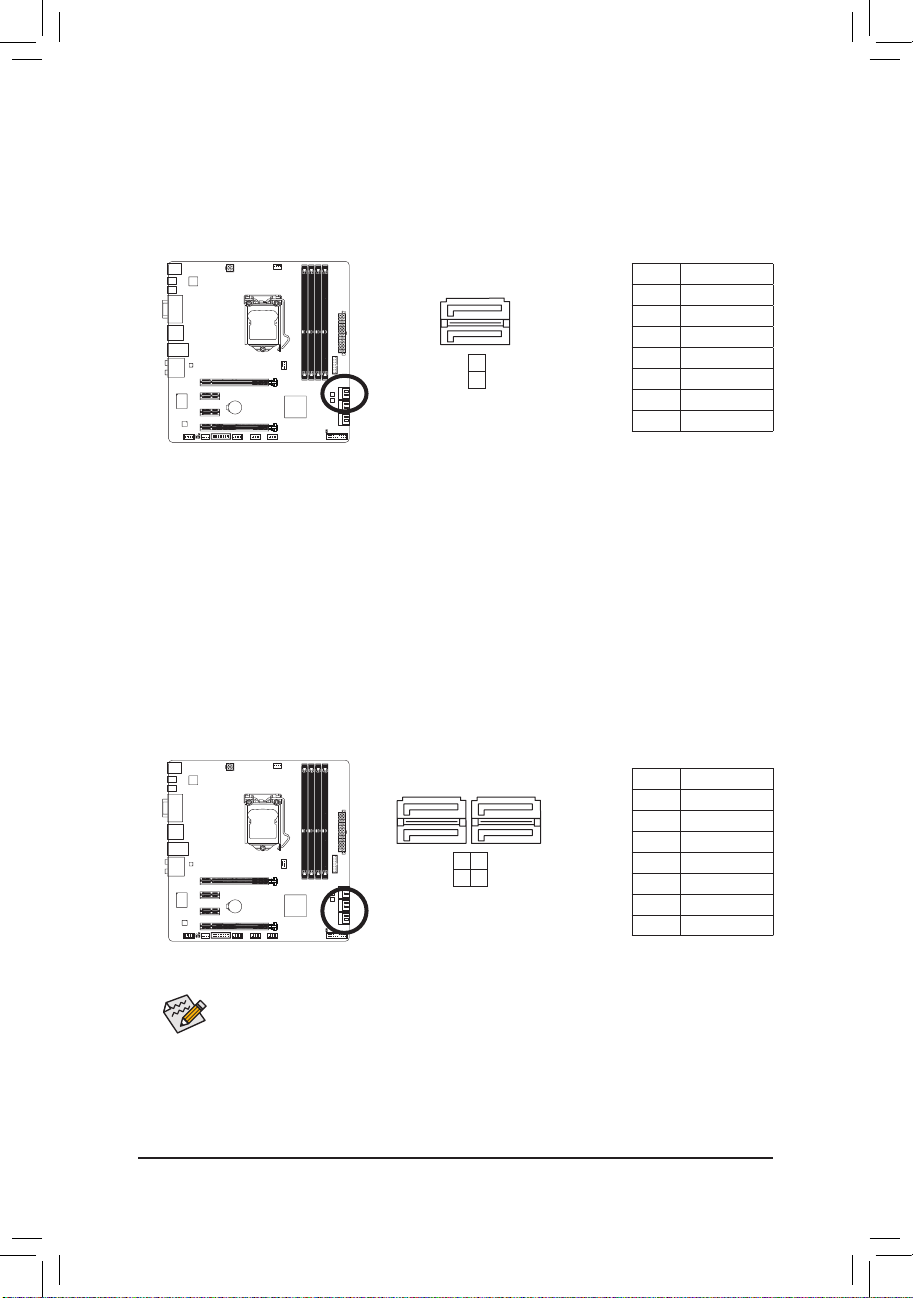
硬體安裝
6) SATA3 0/1 (SATA 6Gb/s插座,由Intel Z77晶片組控制)
G.QBOFM
G.QBOFM
G.QBOFM
這些SATA插座支援S ATA 6G b/s規格,並可相容於S ATA 3G b/s 及SATA 1.5G b/s規格。一個
SATA插座只能連接一個SATA裝置。「SATA3 0/1」插座可以建構RAID 0、RAID 1、RAID 5
及RAID 10磁碟陣列(建構RAID 5及RAID 10必須搭配「SATA2 2/3/4/5插座)」
(註)
,若您要建構
RAID,請參考第五章-「如何建構Serial ATA硬碟」的說明。
SATA3
7
7
1
1
1
0
接腳 定義
1 接地腳
2 TXP
3 TXN
4 接地腳
5 RXN
6 RXP
7 接地腳
7) SATA2 2/3/4/5 (SATA 3Gb/s插座,由Intel Z77晶片組控制)
這些SATA插座支援SATA 3Gb/s規格,並可相容於SATA 1.5Gb/s規格。一個SATA插座只能連
接一個SATA裝置。透過Intel Z77晶片組可以建構RAID 0、RAID 1、RAID 5及RAID 10磁碟陣
列,若您要建構RAID,請參考第五章-「如何建構Serial ATA硬碟」的說明。
SATA2
7 1
7 1
5 3
4 2
接腳 定義
1 接地腳
2 TXP
3 TXN
4 接地腳
5 RXN
6 RXP
7 接地腳
•若要建構RAI D 0或是R A ID 1,最少須準備兩個硬碟。若使用兩個以上的硬碟,
硬碟總數需為偶數。
•若要建構RAID 5,最少須準備三個硬碟(硬碟總數不限偶數)。
•若要建構RAID 10,須準備四個硬碟。
(註) SATA 6Gb/s插座與SATA 3Gb/s插座混用建構RAID功能時,效能將依連接的裝置而定。
- 25 -
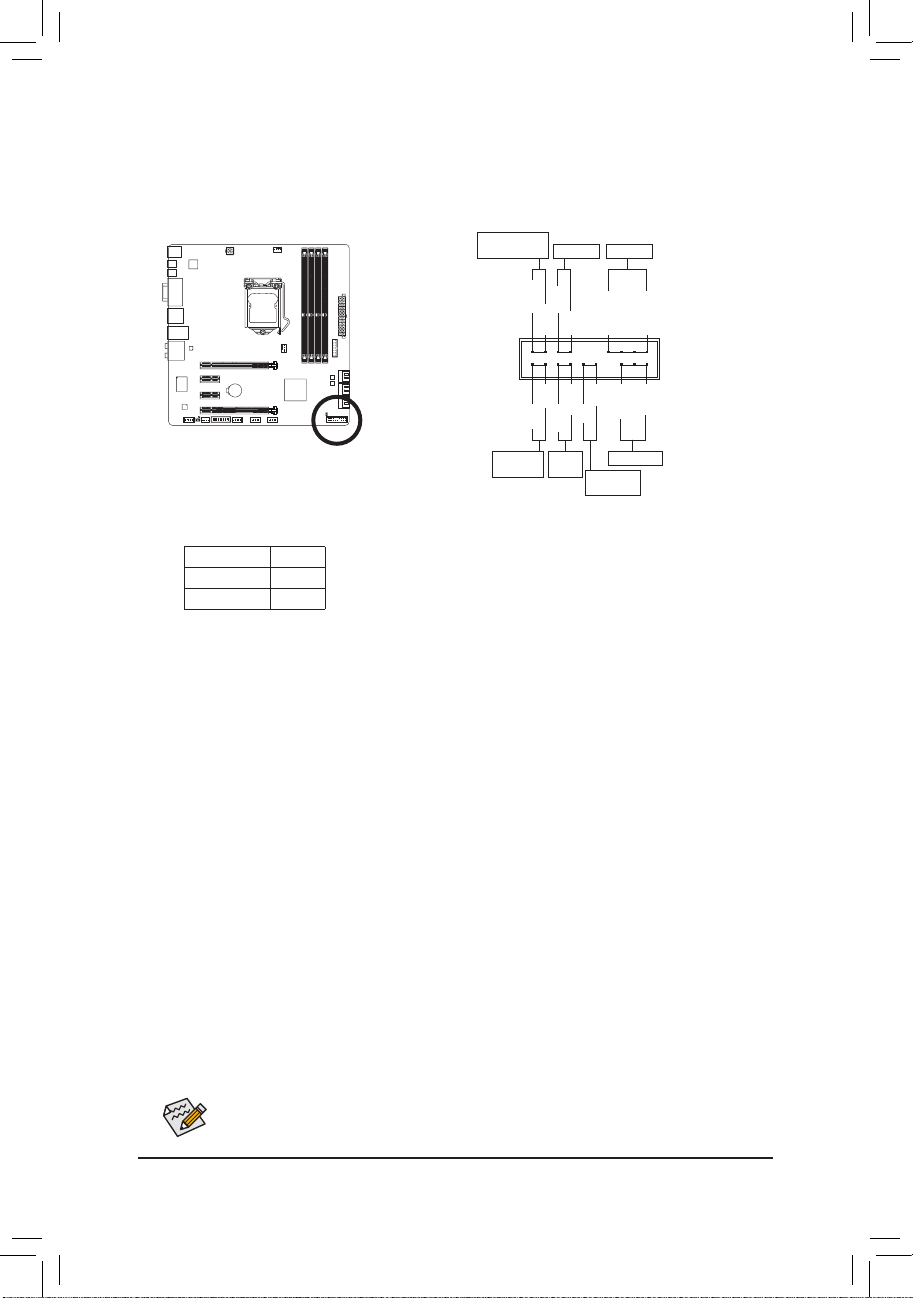
硬體安裝
8) F_PANEL (前端控制面板接腳)
電腦機殼的電源開關、系統重置開關、喇叭、機殼被開啟偵測開關/感應器及系統運作
指示燈等可以接至此接腳。請依據下列的針腳定義連接,連接時請注意針腳的正負(+/-)
極。
•MSG/PWR-訊息/電源/待命指示燈(黃色/紫色):
系統狀態 燈號
S0 燈亮
S3/S4/S5 燈滅
連接至機殼前方面板的電源指示燈。當系統正在運作時,指示
燈為持續亮著;系統進入休眠模式(S3/S4)及關機(S5)時,則為熄
滅。
•PW-電源開關(紅色):
連接至電腦機殼前方面板的主電源開關鍵。您可以在B IOS組態中設定此按鍵的關機
方式(請參考第二章「BIOS組態設定」-「Power Management」的說明)。
•SPEAK-喇叭接腳(橘色):
連接至電腦機殼前方面板的喇叭。系統會以不同的嗶聲來反應目前的開機狀況,通
常正常開機時,會有一嗶聲。
•HD-硬碟動作指示燈(藍色):
連接至電腦機 殼前方 面板的硬碟 動作指 示燈。當硬碟有存 取動作 時指示燈即 會亮
起。
•RES-系統重置開關(綠色):
連接至電腦機殼前方面板的重置開關(Reset)鍵。在系統當機而無法正常重新開機時,
可以按下重置開關鍵來重新啟動系統。
•CI-電腦機殼被開啟偵測接腳(灰色):
連接至電腦機殼的機殼被開啟偵測開關/感應器,以偵測機殼是否曾被開啟。若要使
用此功能,需搭配具有此設計的電腦機殼。
訊息/電源/待命
指示燈
2
1
硬碟動作
指示燈
MSG+
HD+
電源關開
PW+
MSG-
HD-
RES-
系統重
置開關
PW-
RES+
CI-
機殼被開啟
偵測接腳
喇叭接腳
SPEAK+
CI+
電源指示燈
SPEAK-
20
19
PWR-
PWR+
電腦機殼的前方控制面板設計會因不同機殼而有不同,主要包括電源開關、系統
重置開關、電源指示燈、硬碟動作指示燈、喇叭等,請依機殼上的訊號線連接。
- 26 -
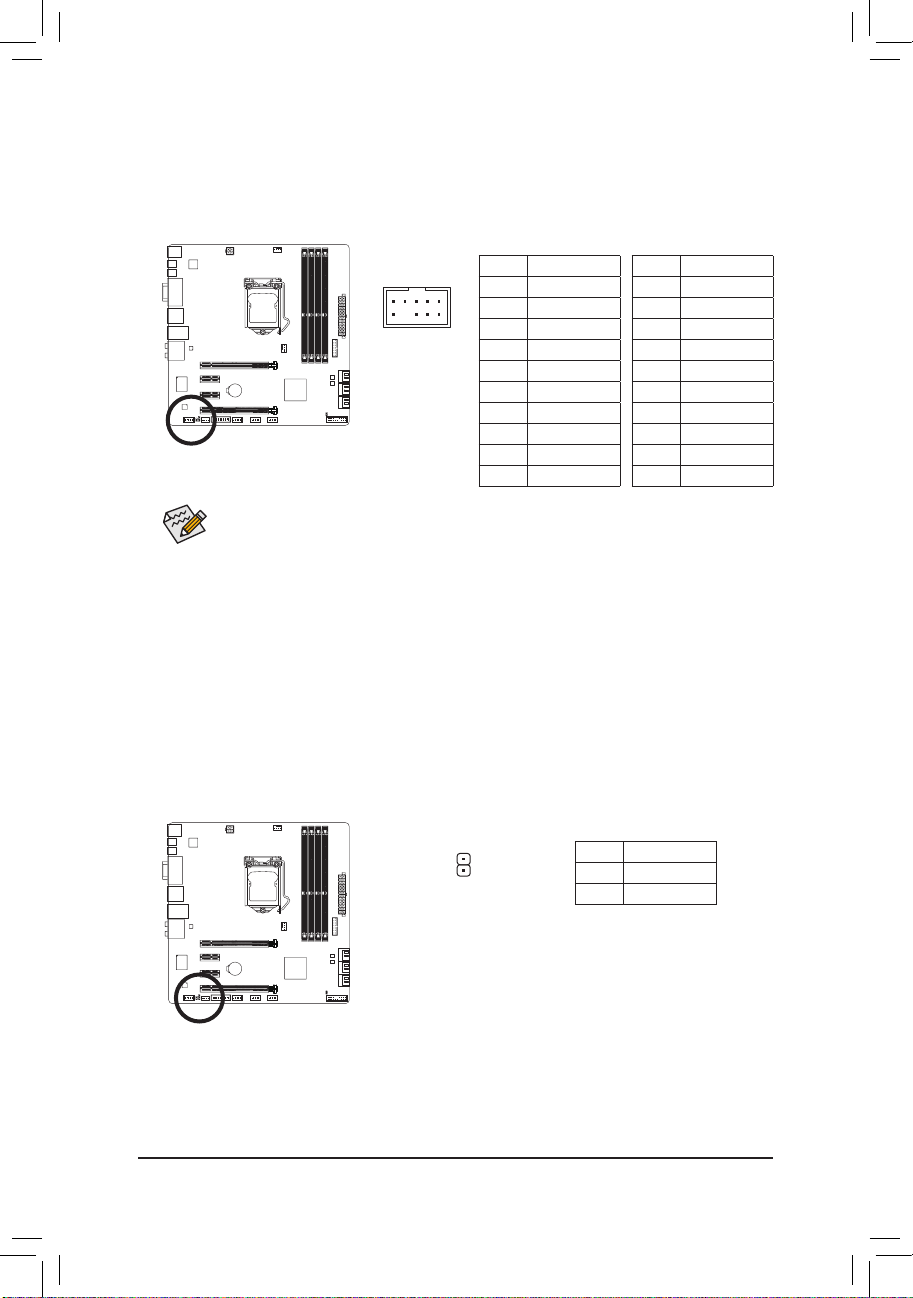
硬體安裝
9) F_AUDIO (前端音源插座)
F_PANEL(NH) F_PANEL
(H61M-D2)
PWM Switch (SW1)(X79-UD7)
DIP
1 2 3 4 5
此前端音源插座可以支援HD (High Definition,高傳真)及AC'97音效模組。您可以連接機殼
前方面板的音效模組至此插座,安裝前請先確認音效模組的接腳定義是否與插座吻合,
若安裝不當可能造成設備無法使用甚至損毀。
HD 接頭定義: AC'97接頭定義:
9
10 2
1
接腳 定義
1 MIC2_L
2 接地腳
3 MIC2_R
4 -ACZ_DET
5 LINE2_R
6 接地腳
7 FAUDIO_JD
8 無接腳
9 LINE2_L
10 接地腳
接腳 定義
1 MIC
2 接地腳
3 MIC電源
4 無作用
5 Line Out (R)
6 無作用
7 無作用
8 無接腳
9 Line Out (L)
10 無作用
•機殼前方面板的音效輸出預設值為支援H D音效模組,若您欲以A C'97音效模組
來輸出音效時,請參考第五章-「2/4/5.1/7.1聲道介紹」的說明。
•機殼前方面板的音源插座與後方的音源插座會同時發聲。當使用前方面板為HD
音效模組而欲關閉後方的音源輸出功能時,請參考第五章-「2/4/5.1/7.1聲道介
紹」的說明。
•有部份市售機殼的前方音源連接線並非模組化,而各機殼的音源連接線定義或
有不同,如何連接請洽機殼製造商。
10) SPDIF_O (S/PDIF輸出插座)
此插座提供輸出S/PDIF數位訊號的功能,可連接數位音訊連接線(由介面卡提供)將數位
音源訊號由主機板輸出至特定的顯示卡或音效卡。舉例來說,若要將H DMI螢幕連接至
顯示卡,有的顯示卡必須透過數位音訊連接線將數位音源訊號由主機板輸出至該顯示
卡,以便HDMI螢幕在輸出影像的同時亦輸出數位音效。
關於如何連接您的數位音訊連接線,請詳細閱讀介面卡的使用手冊。
- 27 -
接腳 定義
1
1 SPDIFO
2 接地腳
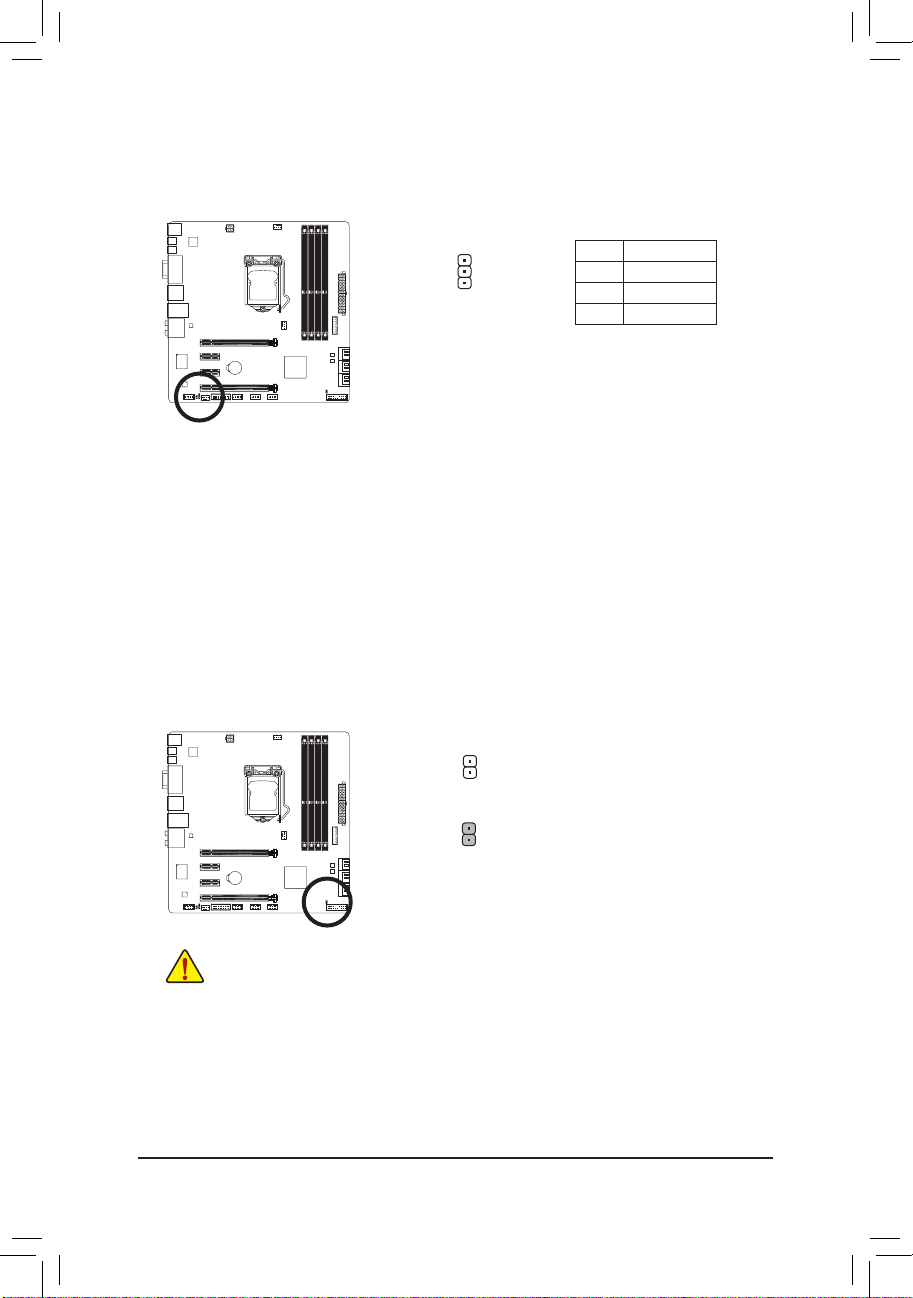
硬體安裝
11) SPDIF_I (S/PDIF輸入插座)
此插座提供輸入S/P DIF數位訊號的功能,透過S/PD IF輸入音效擴充擋板可以連接具有數
位輸出功能的音效系統。音效擴充擋板為選購配件,您可以聯絡當地代理商購買。
接腳 定義
1 電源
1
2 SPDIFI
2 接地腳
12) CLR_CMOS (清除CMOS資料功能接腳)
利用此接腳可以將主機板的CM OS資料(例如:日期及BIOS設定)清除,回到出廠設定值。如果
您要使用清除CMOS資料時,請使用如螺絲起子之類的金屬物同時碰觸兩支針腳數秒鐘。
開路:一般運作
短路:清除CMOS資料
•清除CMOS資料前,請務必關閉電腦的電源並拔除電源線。
•開機後請進入BIOS載入出廠預設值(Load Optimized Defaults)或自行輸入設定值(請參
考第二章-「BIOS組態設定」的說明)。
- 28 -
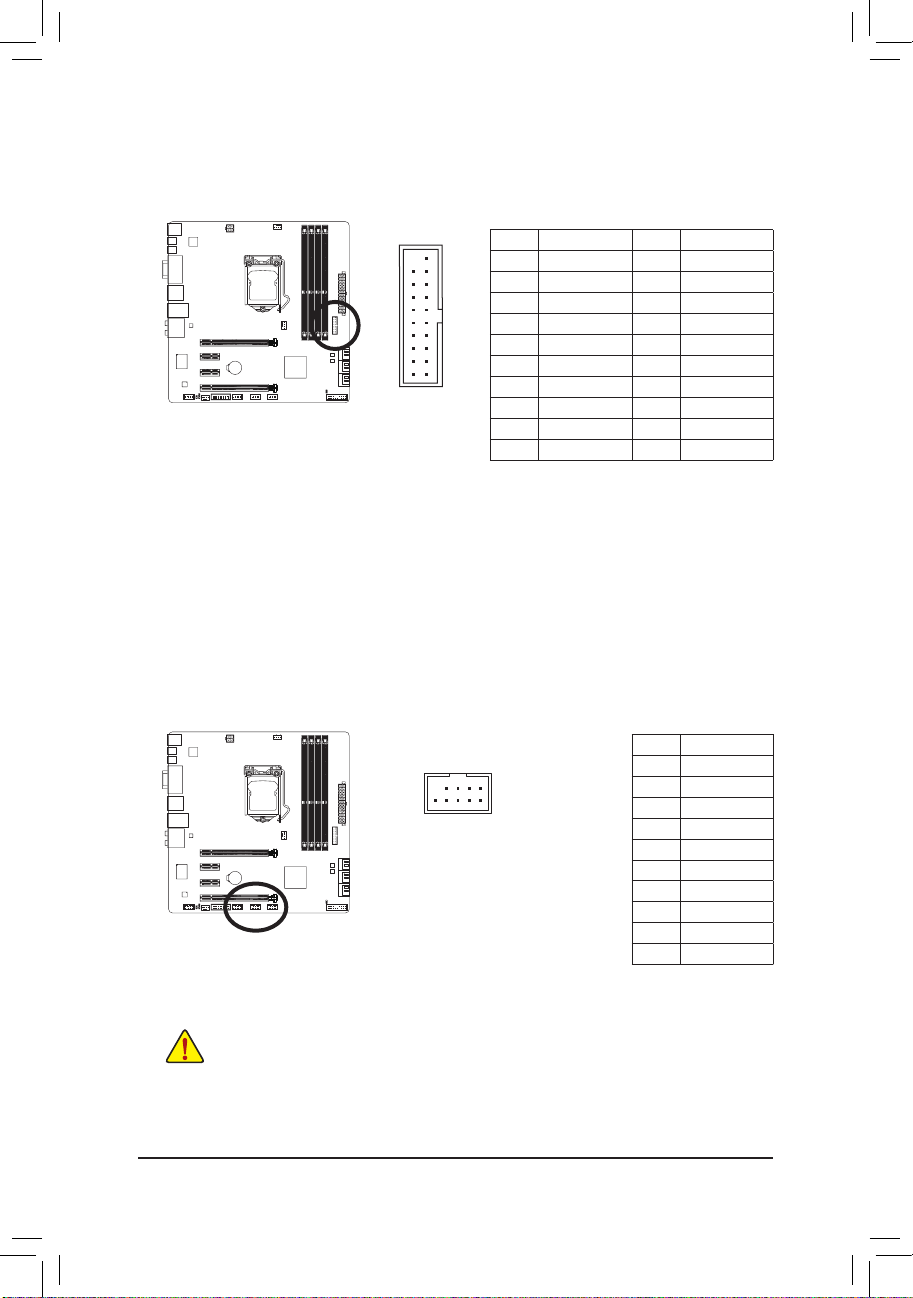
硬體安裝
13) F_USB30 (USB 3.0/2.0連接埠擴充插座)
F_AUDIO(H)
DB_PORT
F_PANEL(NH) F_PANEL
(H61M-D2)
1
1
1
1
BIOS Switcher (X58A-OC)
M_SATA
G.QBOFM
此插座支援USB 3.0/2.0規格,一個插座可以接出兩個U SB連接埠。
3.0/2.0連接埠的3.5吋前置擴充面板,您可以聯絡當地代理商購買。
若要選購內含2個US B
20
接腳 定義 接腳 定義
1
1 VBUS 11 D2+
2 SSRX1- 12 D23 SSRX1+ 13 接地腳
4 接地腳 14 SSTX2+
5 SSTX1- 15 SSTX2-
1011
6 SSTX1+ 16 接地腳
7 接地腳 17 SSRX2+
8 D1- 18 SSRX2-
9 D1+ 19 VBUS
10 無作用 20 無接腳
14) F_USB1/F_USB2/F_USB3 (USB 2.0/1.1連接埠擴充插座)
此插座支援U SB 2.0/1.1規格,透過U SB擴充擋板,一個插座可以接出兩個USB連接埠。
USB擴充擋板為選購配件,您可以聯絡當地代理商購買。
接腳 定義
1 電源 (5V)
9
10
1
2
2 電源 (5V)
3 USB DX-
4 USB DY-
5 USB DX+
6 USB DY+
7 接地腳
8 接地腳
9 無接腳
10 無作用
•請勿將2x5-pin的IEEE 1394擴充擋板連接至USB 2.0/1.1連接埠擴充插座。
•連接USB擴充擋板前,請務必將電腦的電源關閉,並且將電源線自插座中拔
除,以免造成USB擴充擋板的毀損。
- 29 -
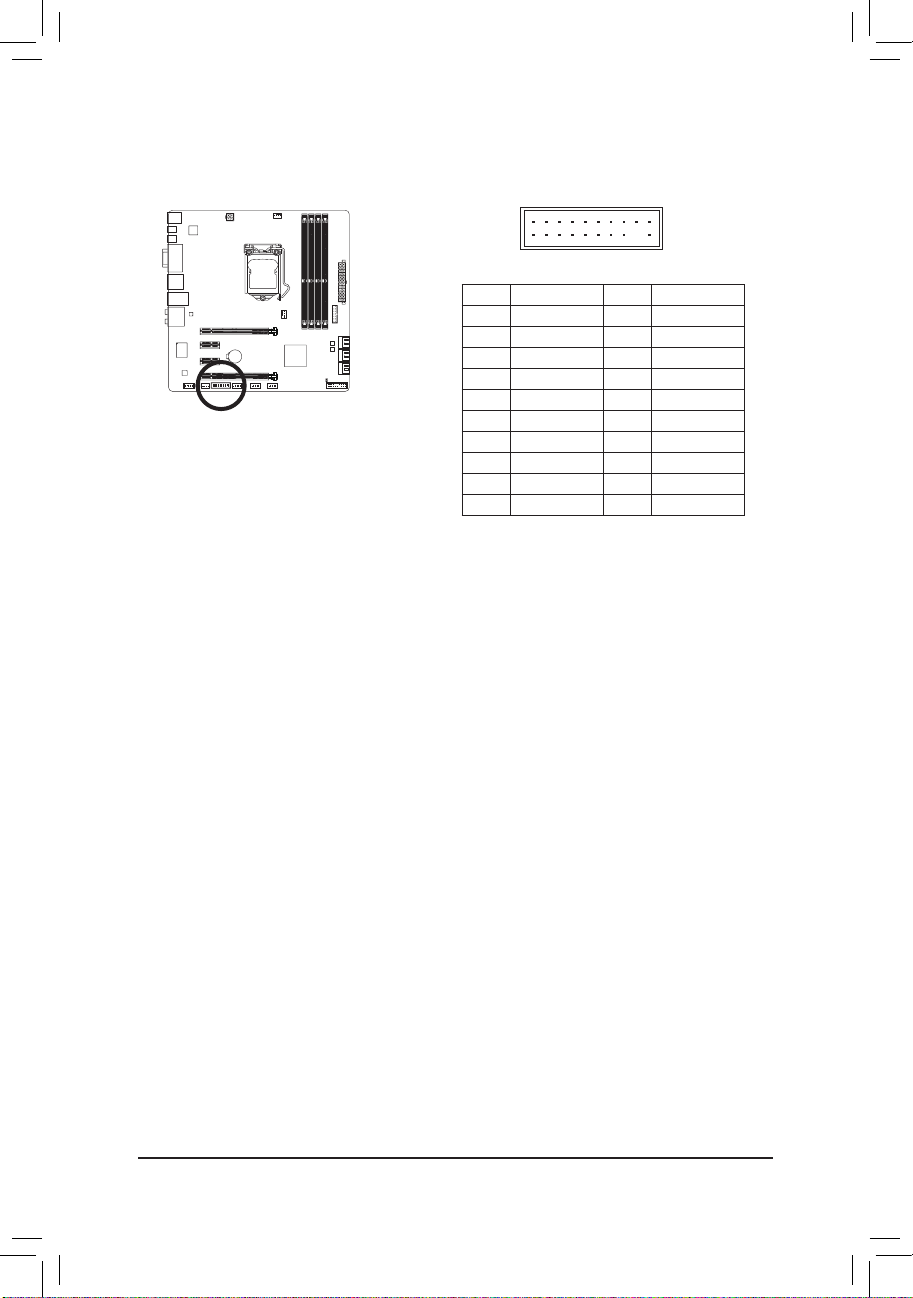
硬體安裝
F_AUDIO(H)
DB_PORT
F_PANEL(NH) F_PANEL
(H61M-D2)
ACPI_CPT
(GA-IVB)
Voltage measurement module(X58A-OC)
DIP
123
1
1
1
1
BIOS Switcher (X58A-OC)
PWM Switch (X58A-OC)
M_SATA
15) TPM (安全加密模組連接插座)
您可以連接TPM (Trusted Platform Module)安全加密模組至此插座。
19
1
20
2
接腳 定義 接腳 定義
1 LCLK 11 LAD0
2 接地腳 12 接地腳
3 LFRAME 13 無作用
4 無接腳 14 ID
5 LRESET 15 SB3V
6 無作用 16 SERIRQ
7 LAD3 17 接地腳
8 LAD2 18 無作用
9 VCC3 19 無作用
10 LAD1 20 SUSCLK
- 30 -
